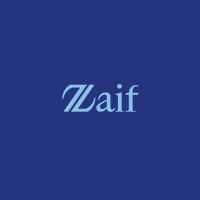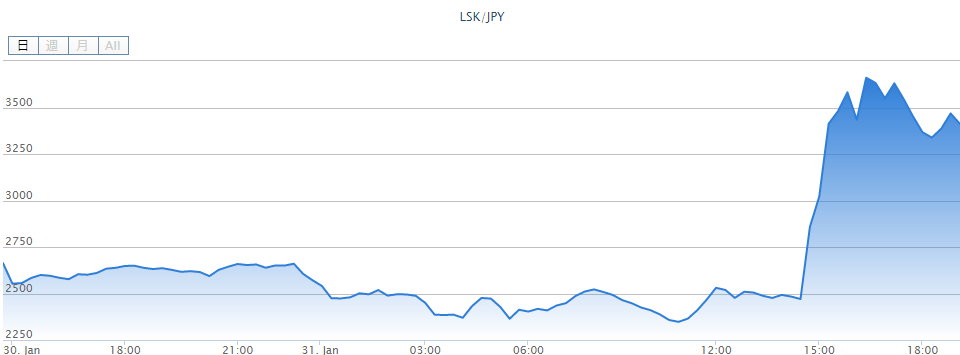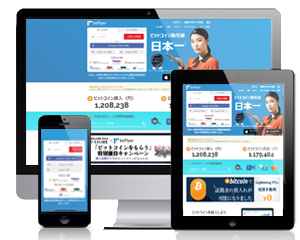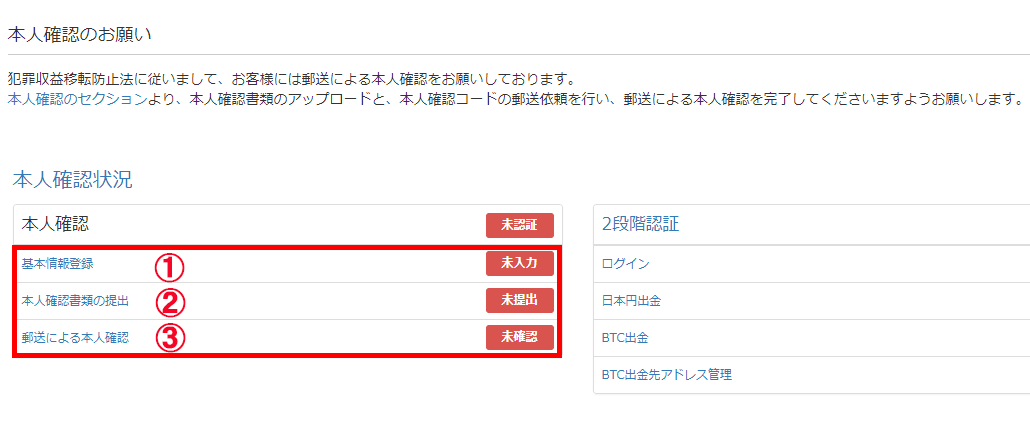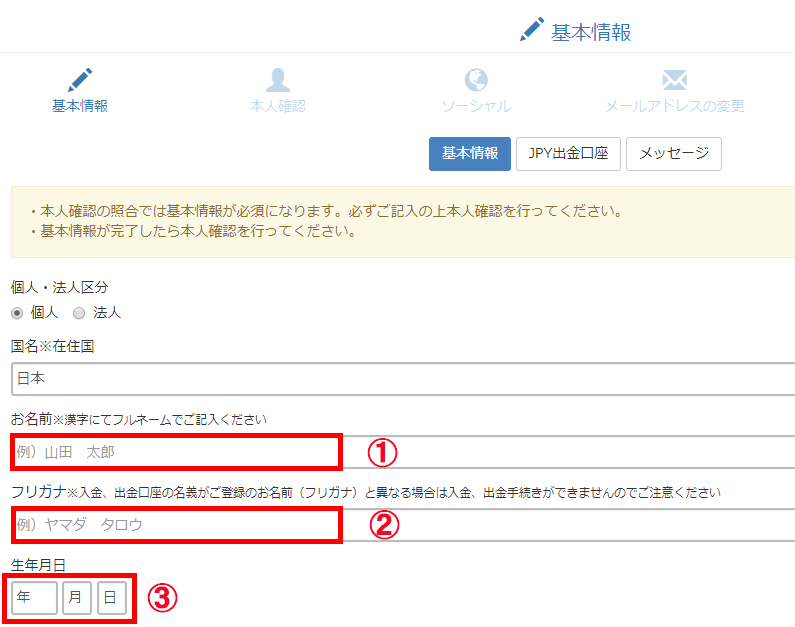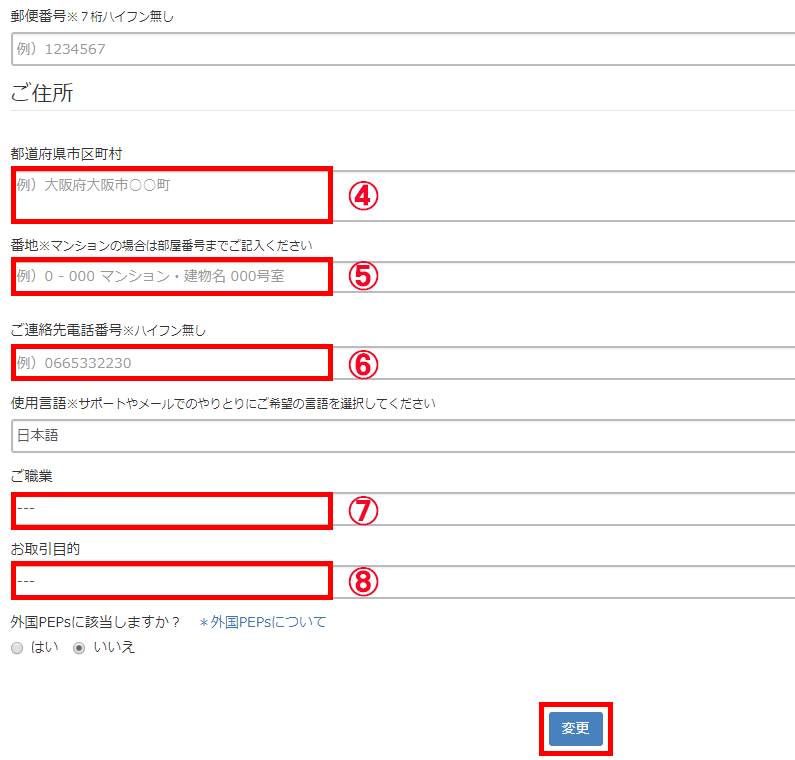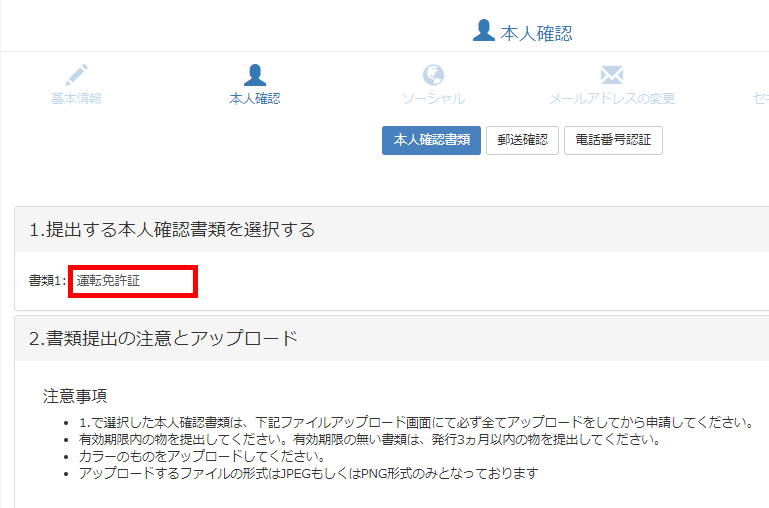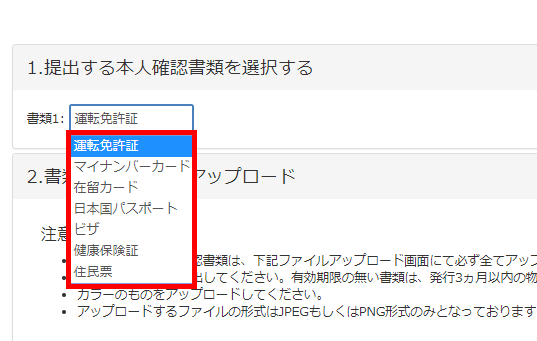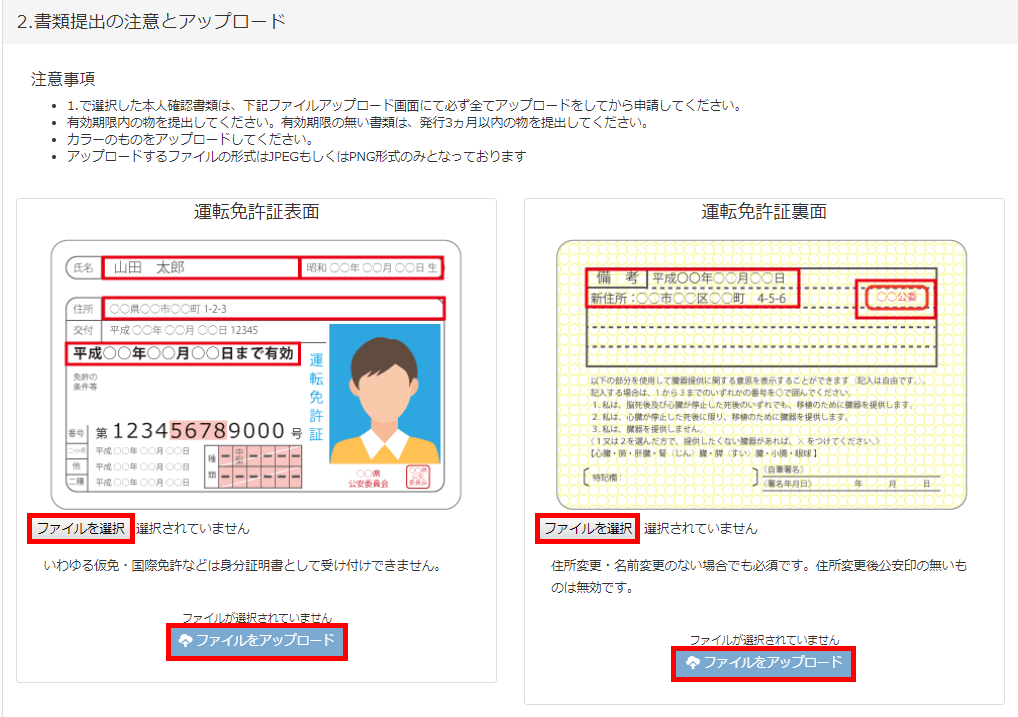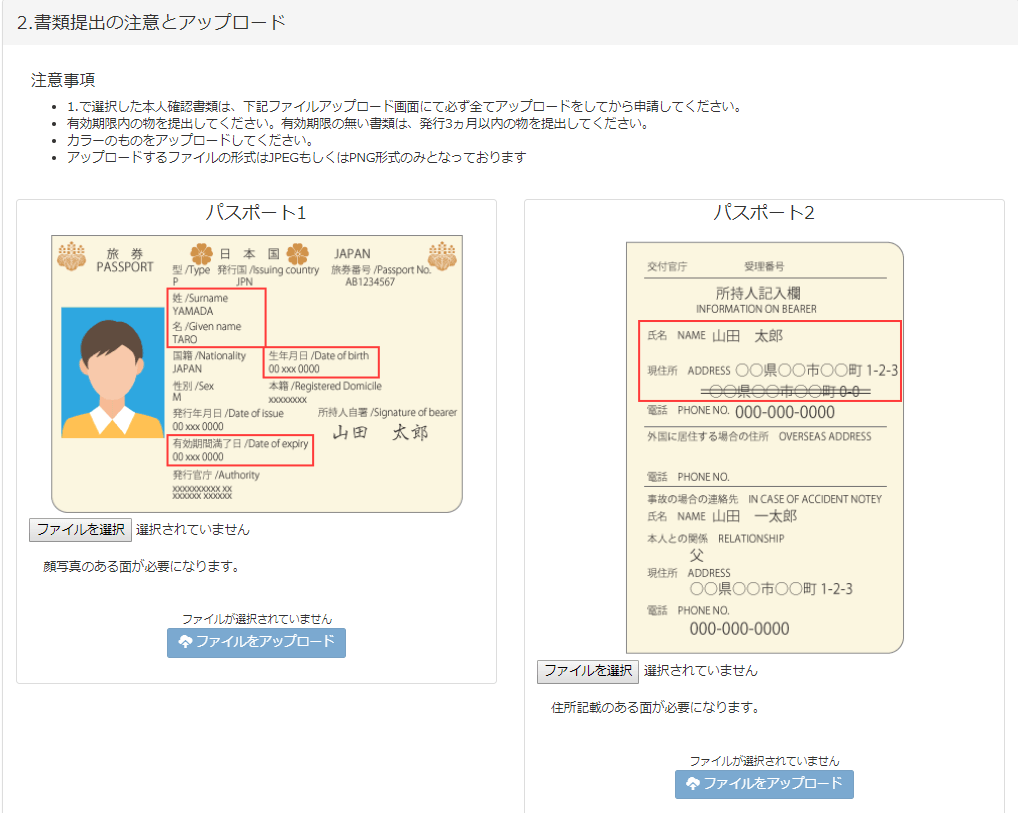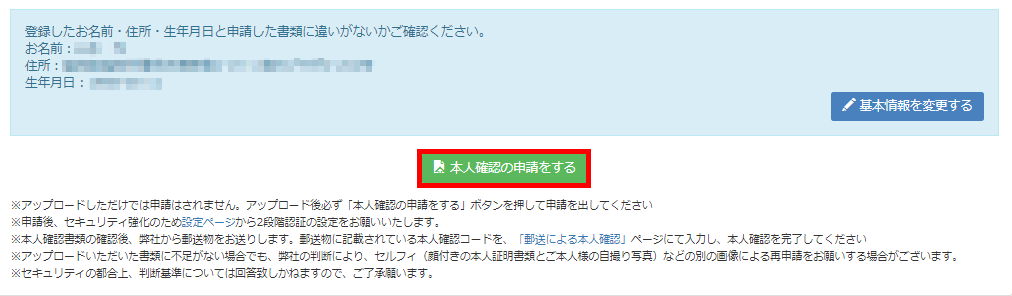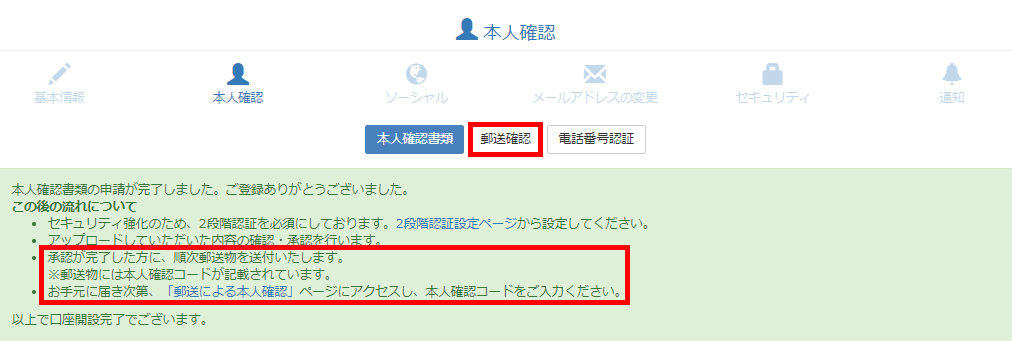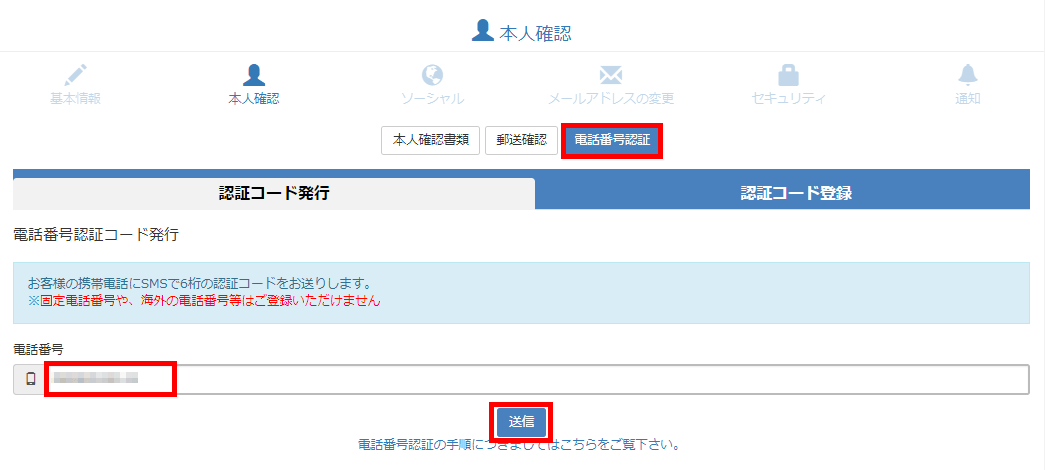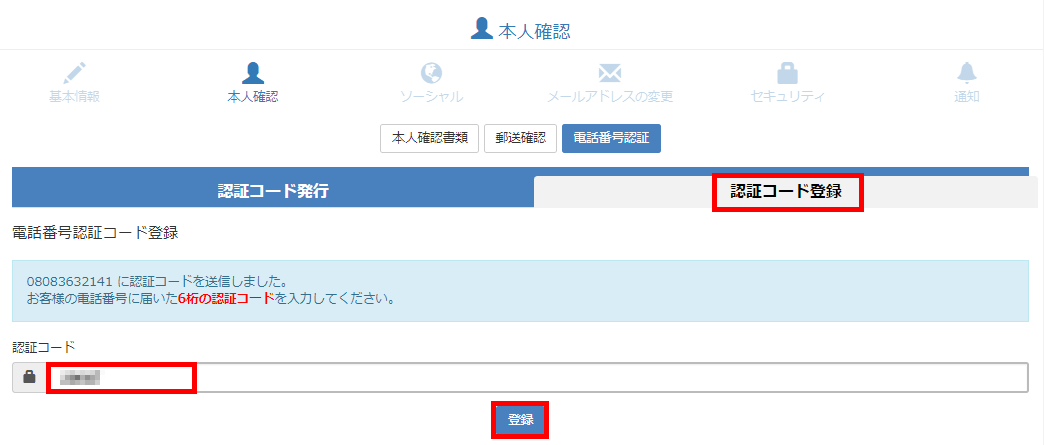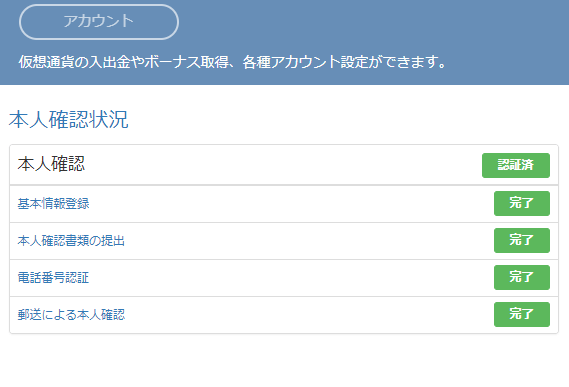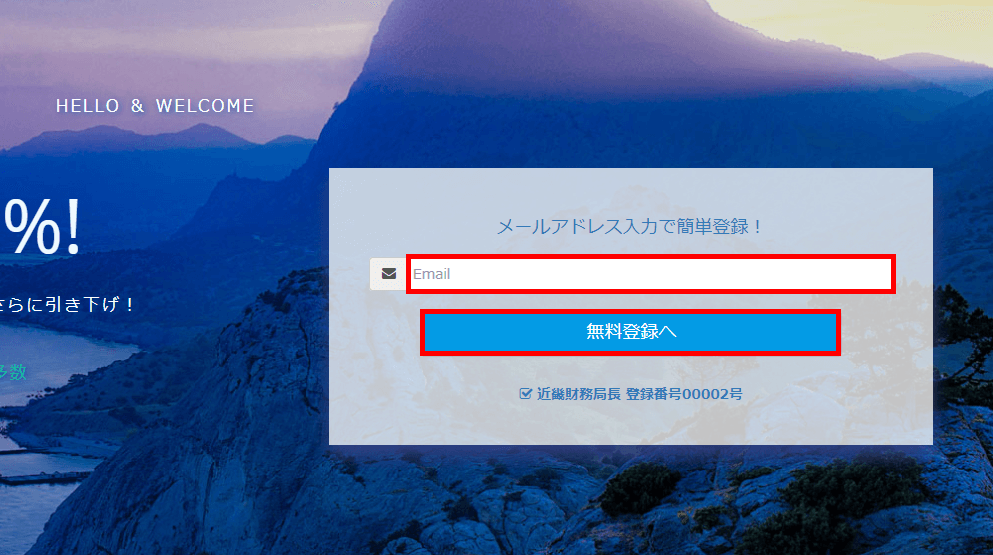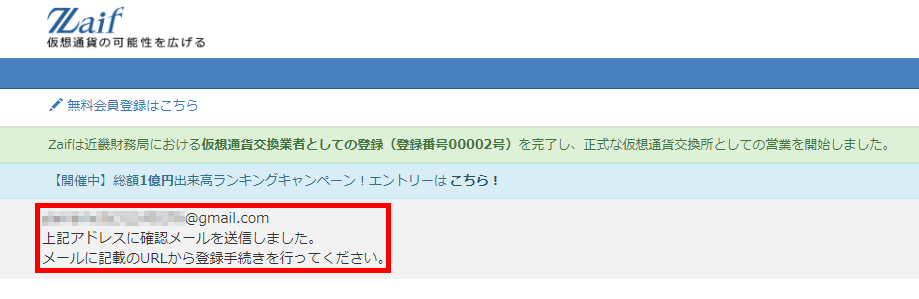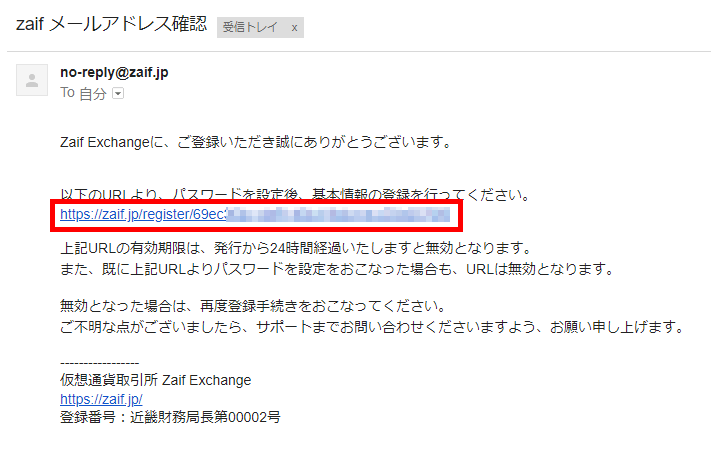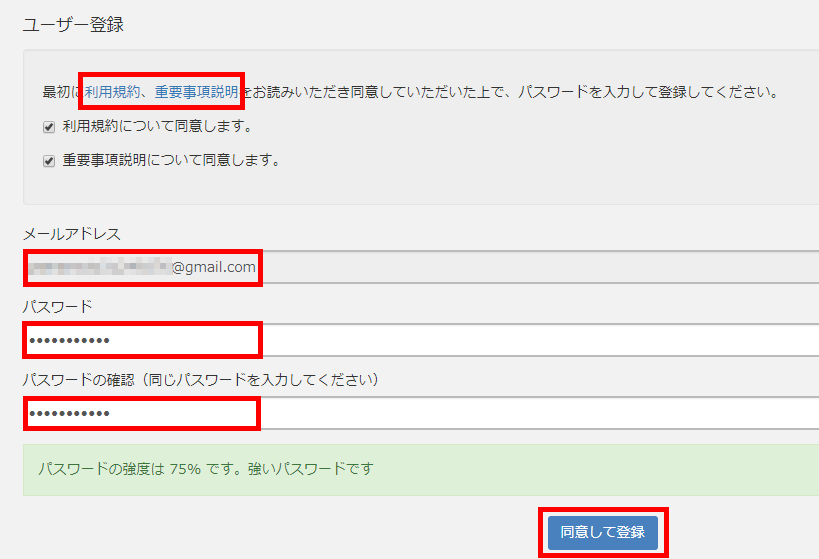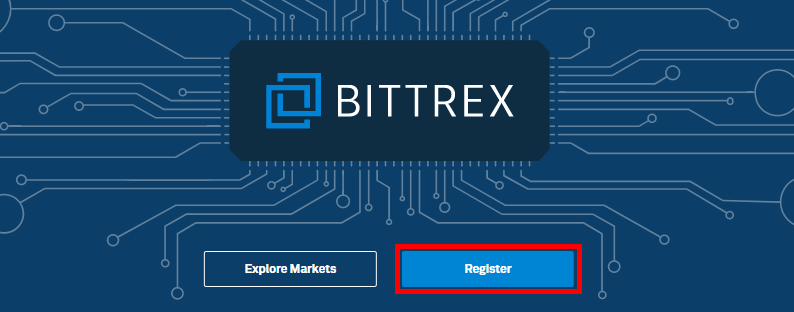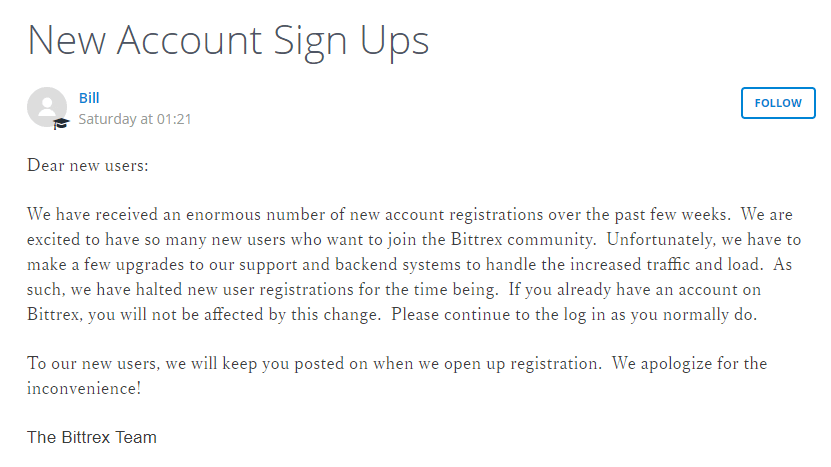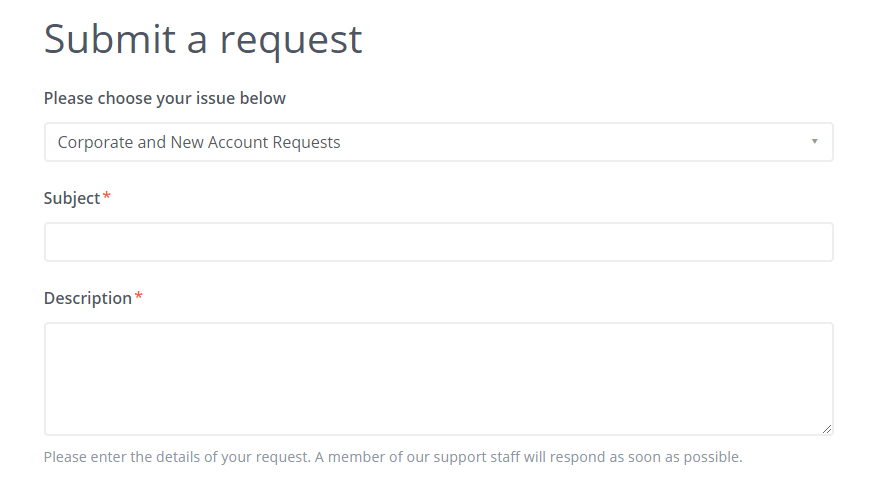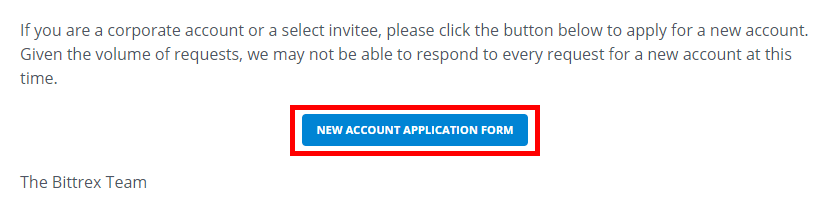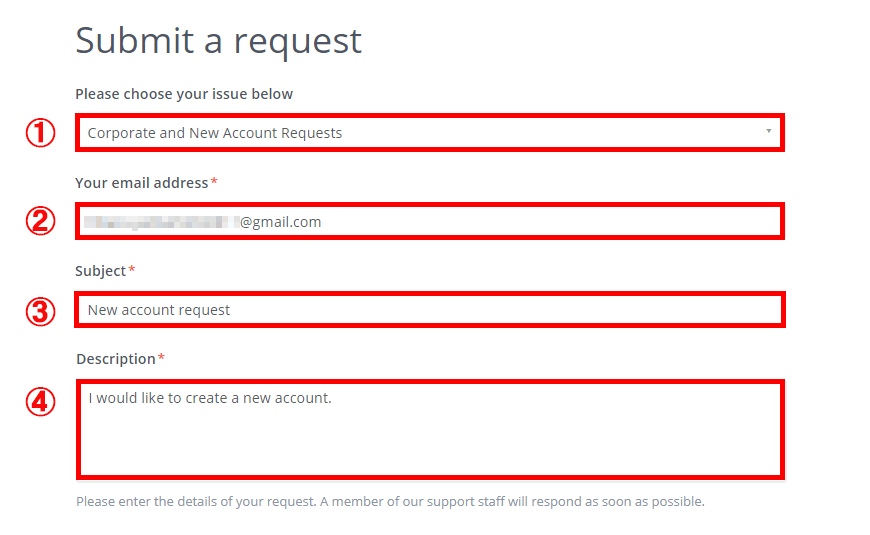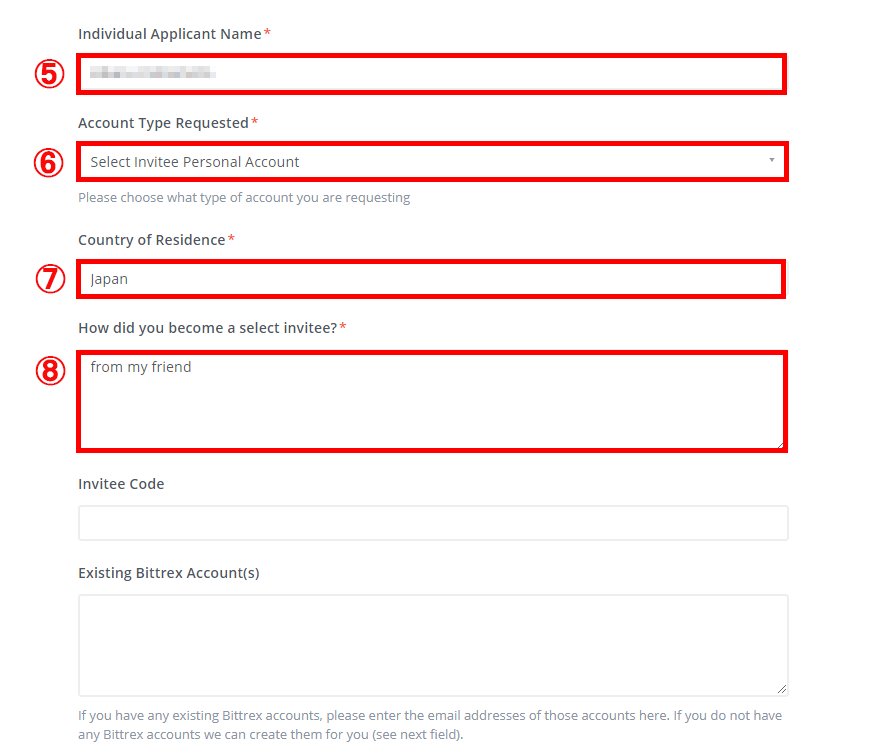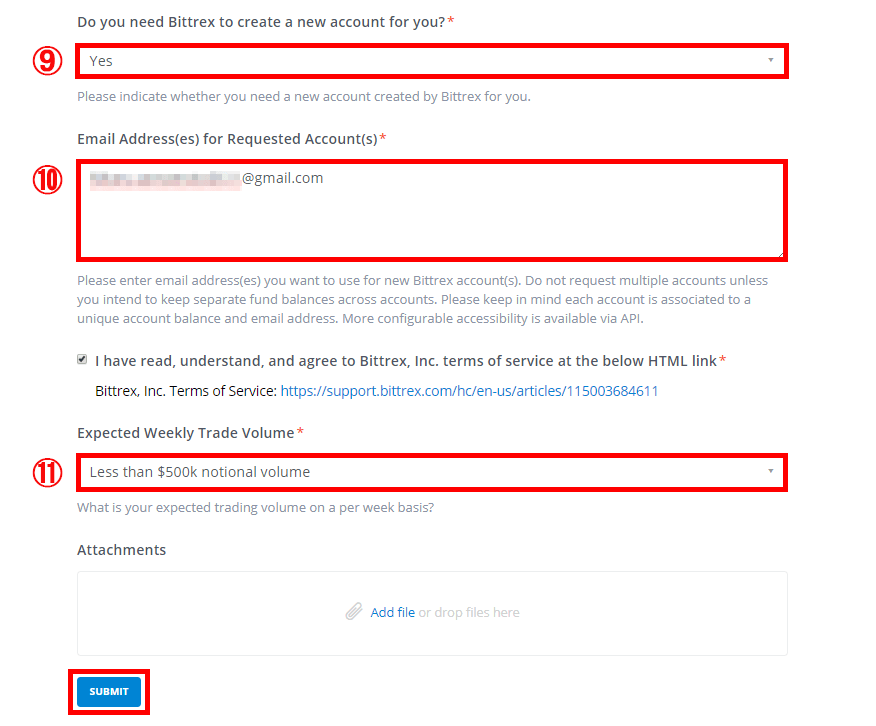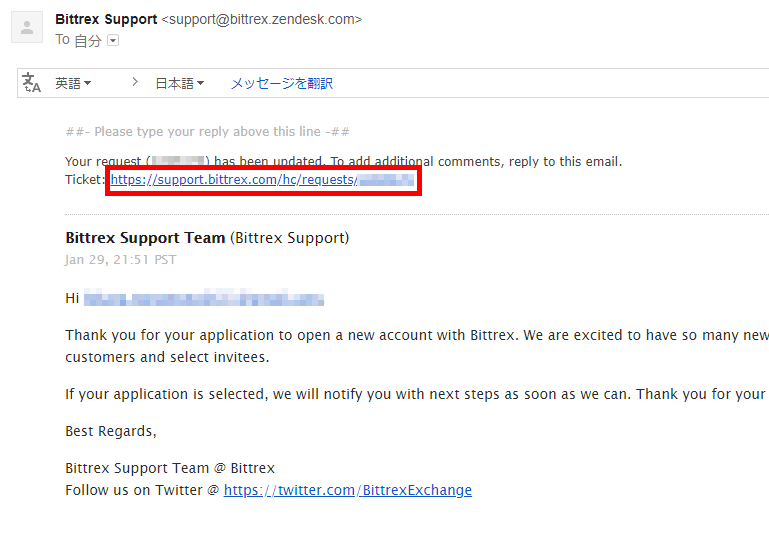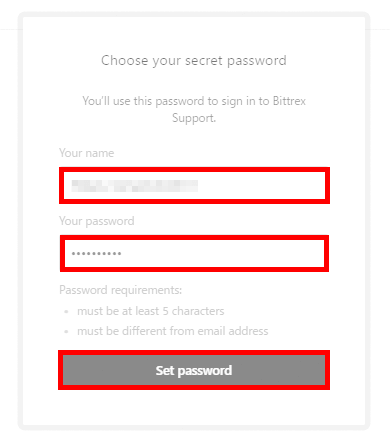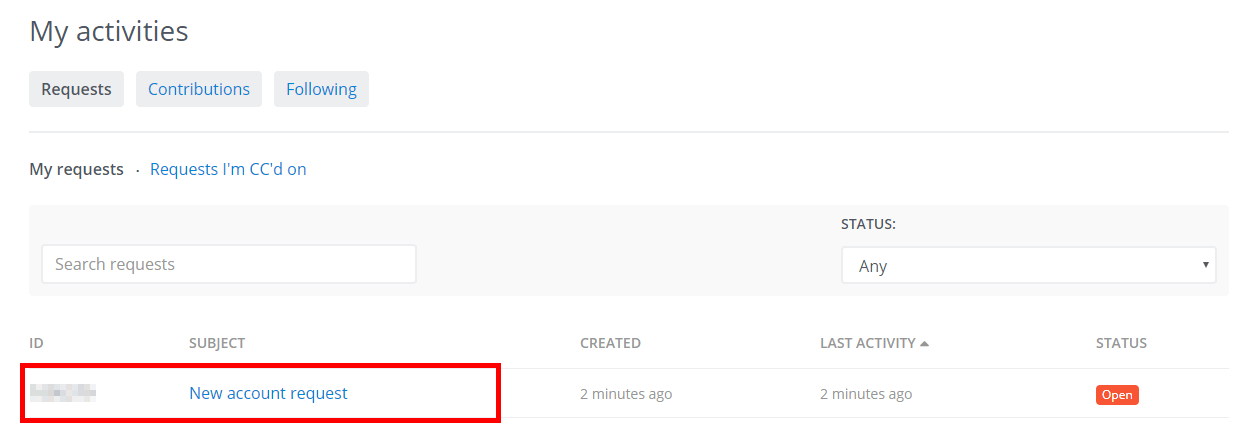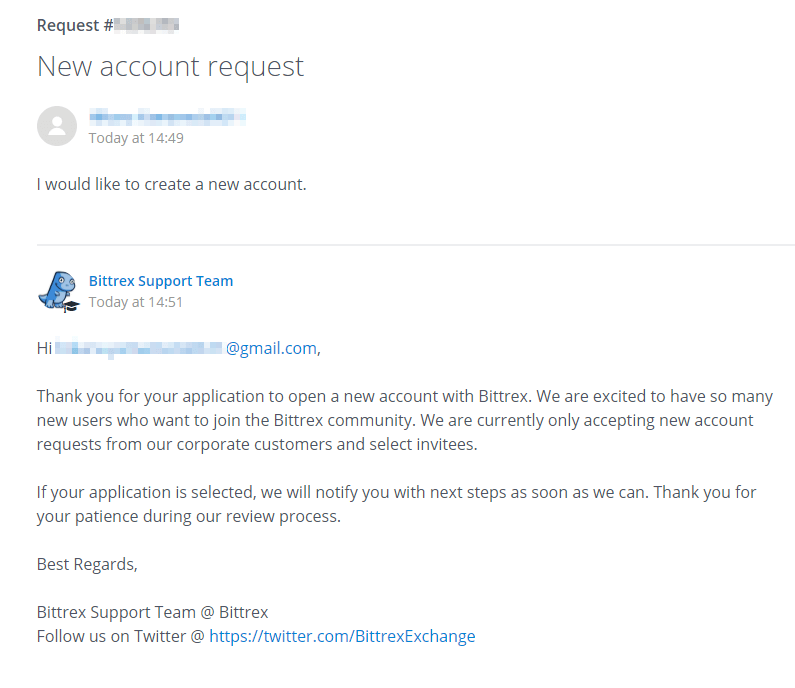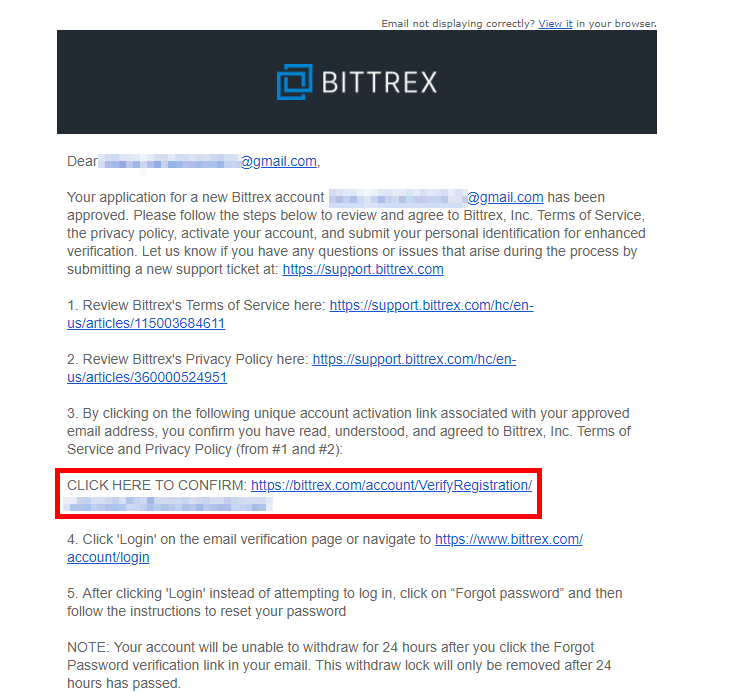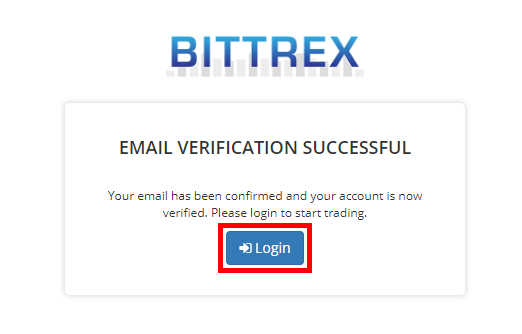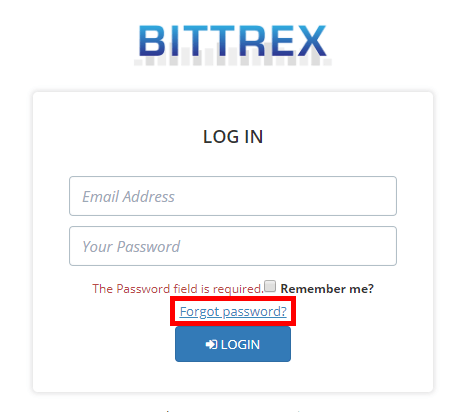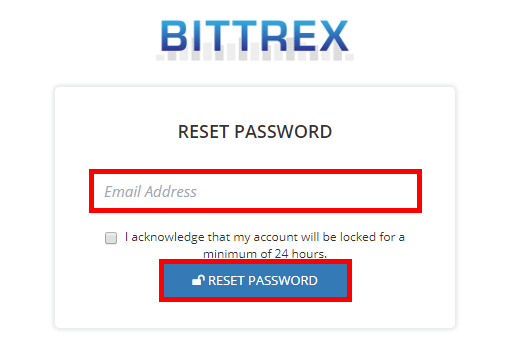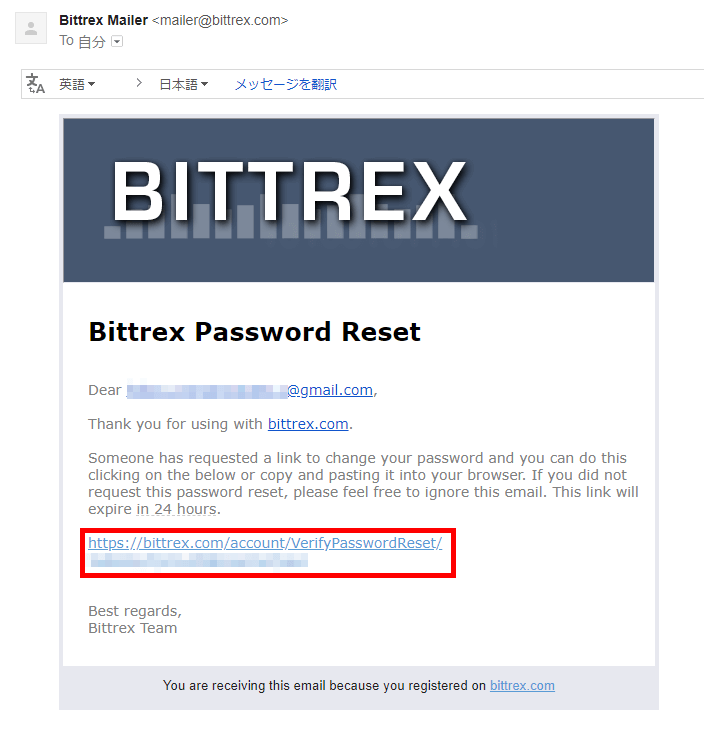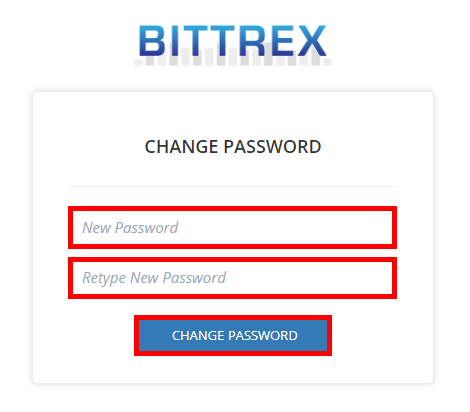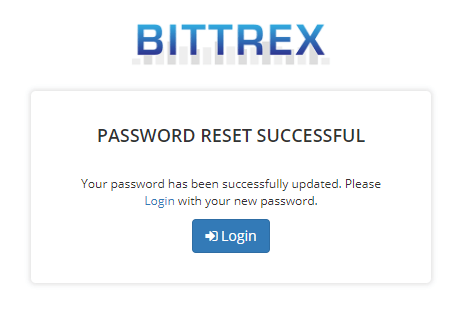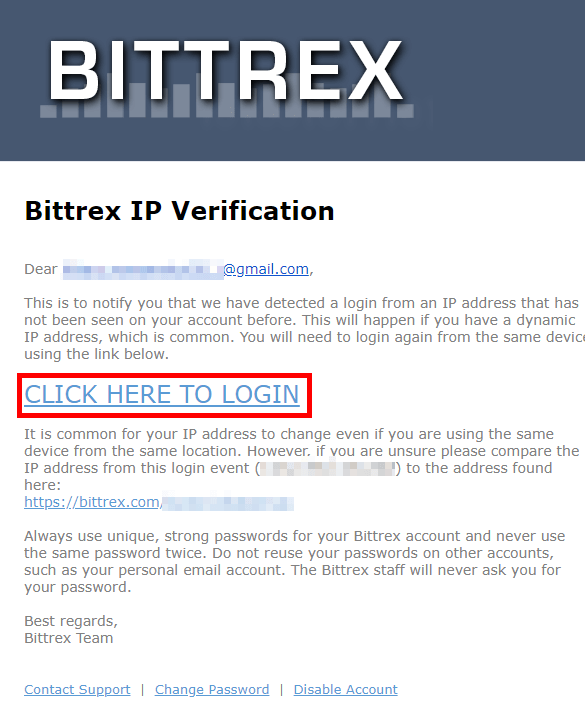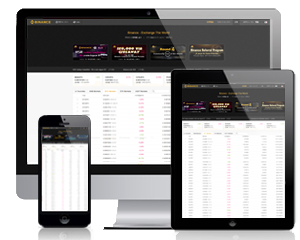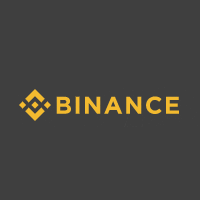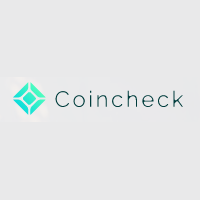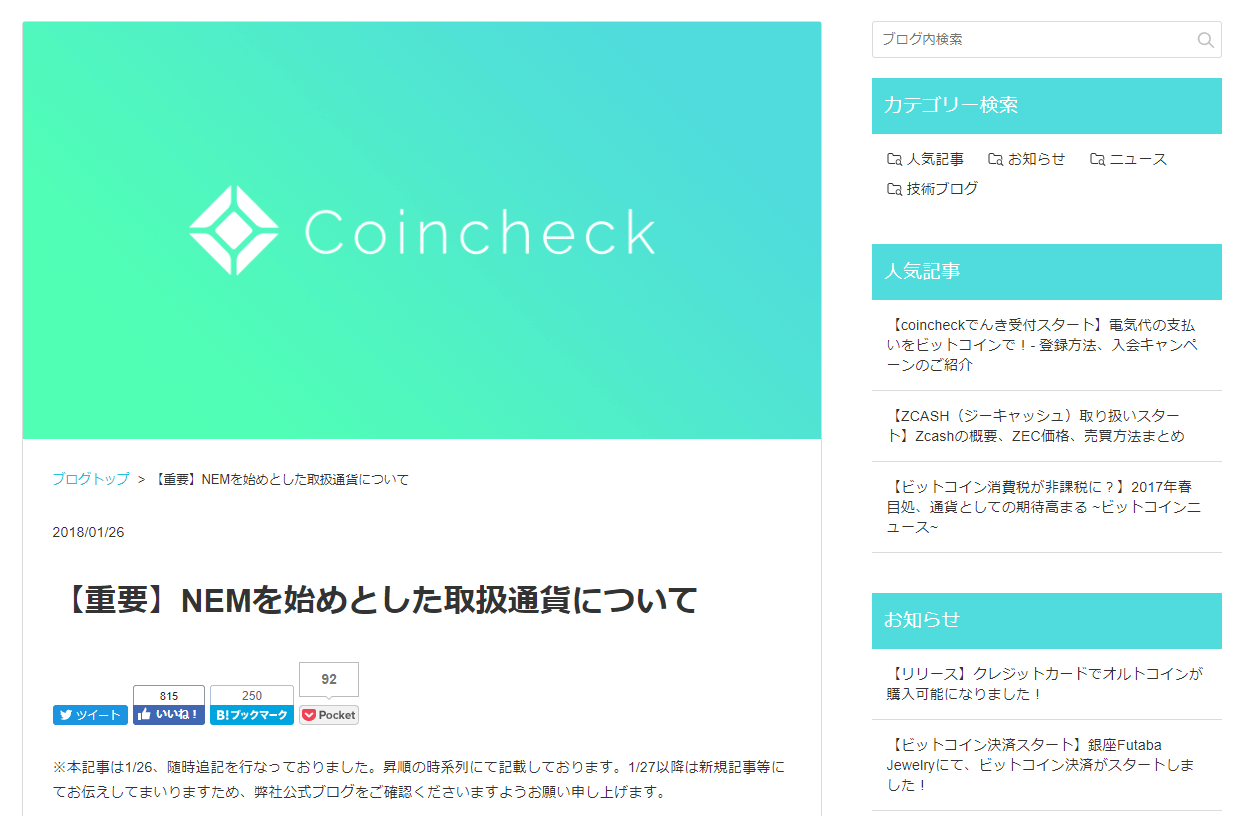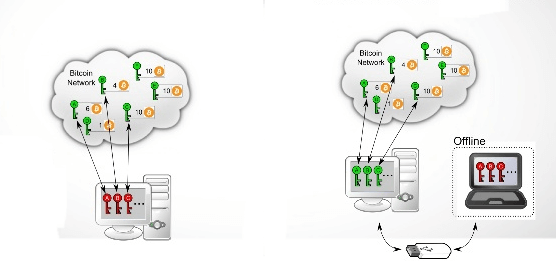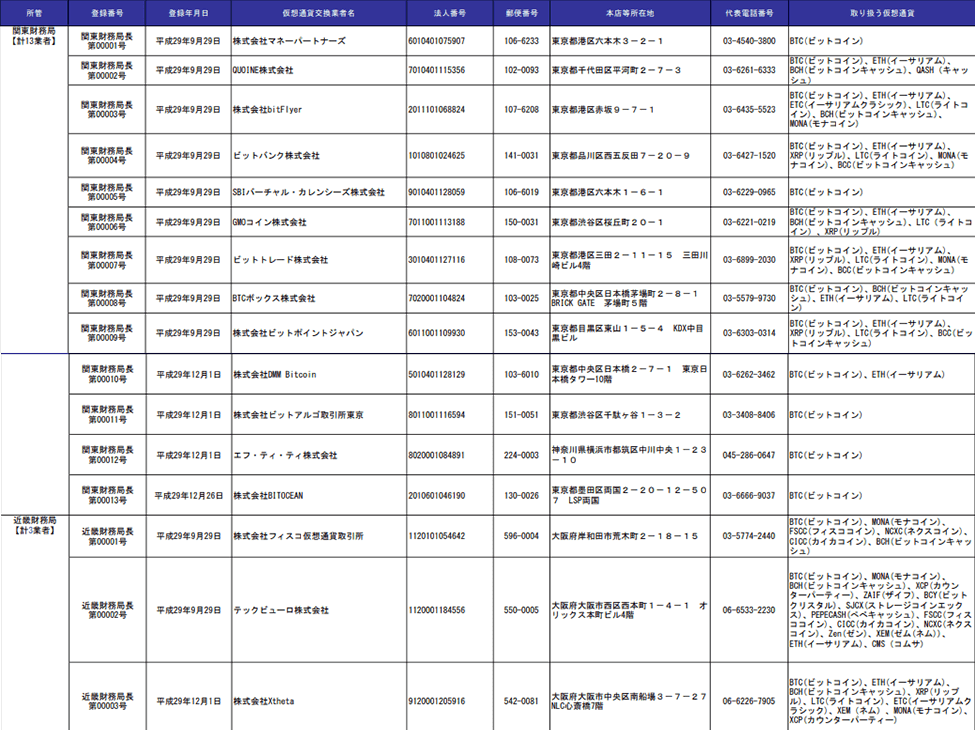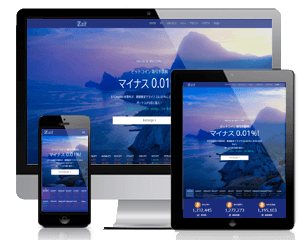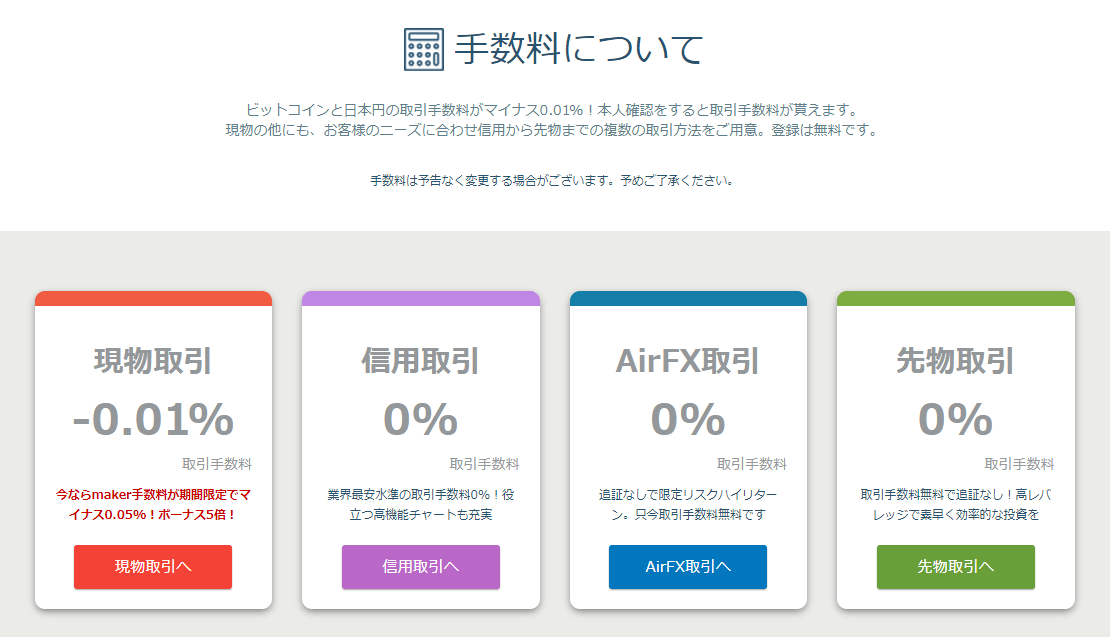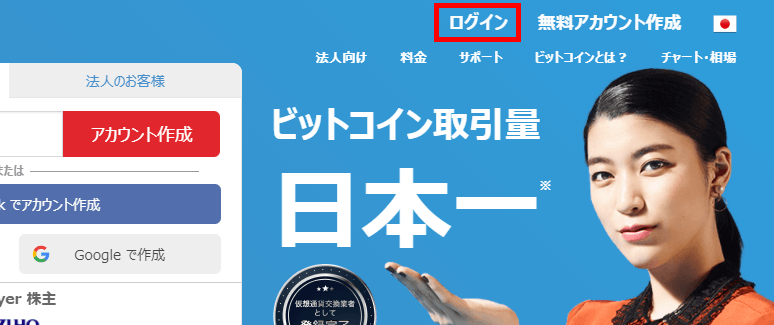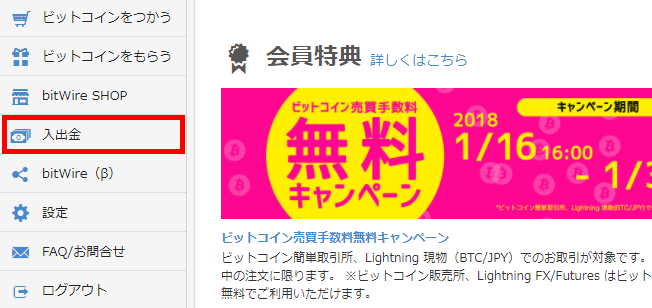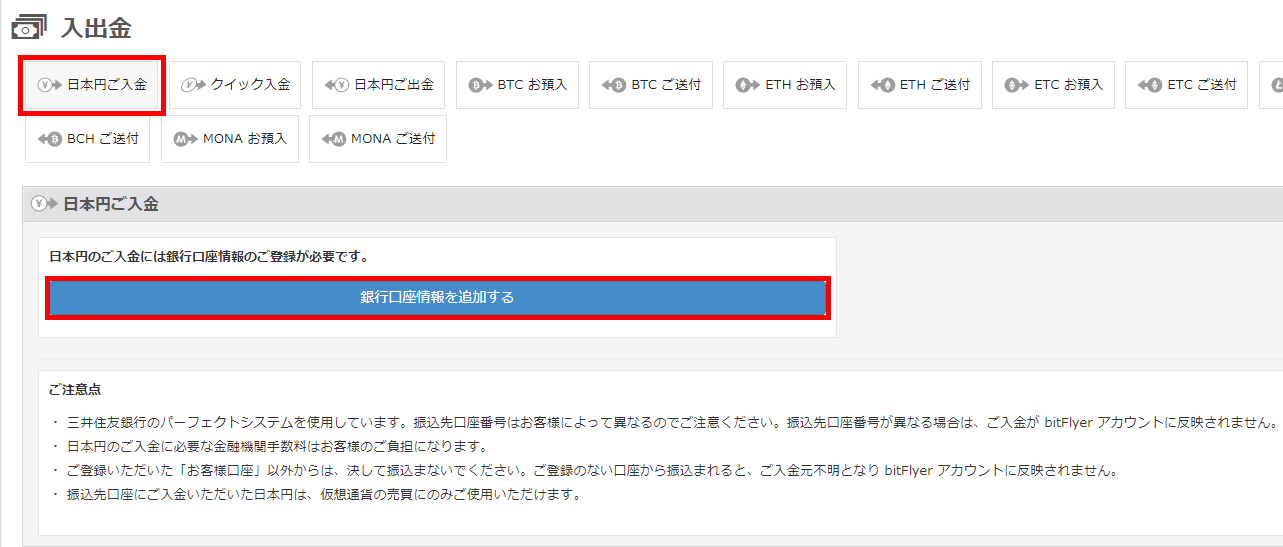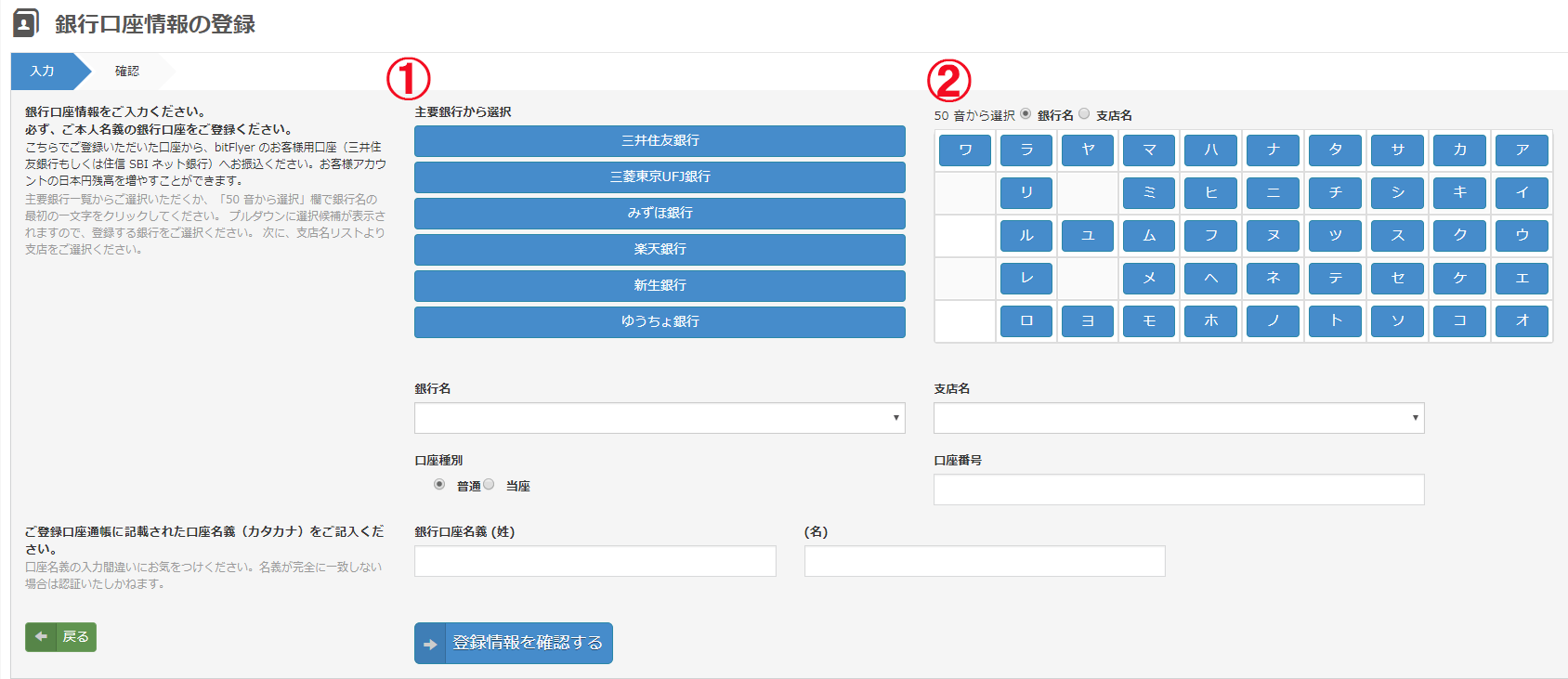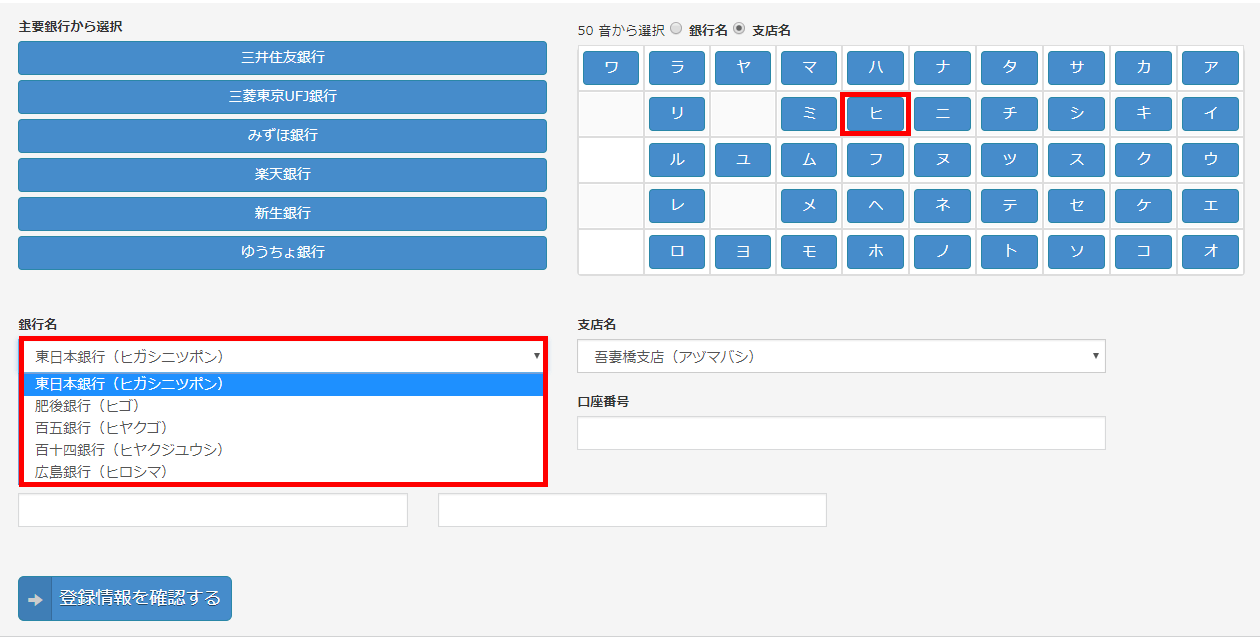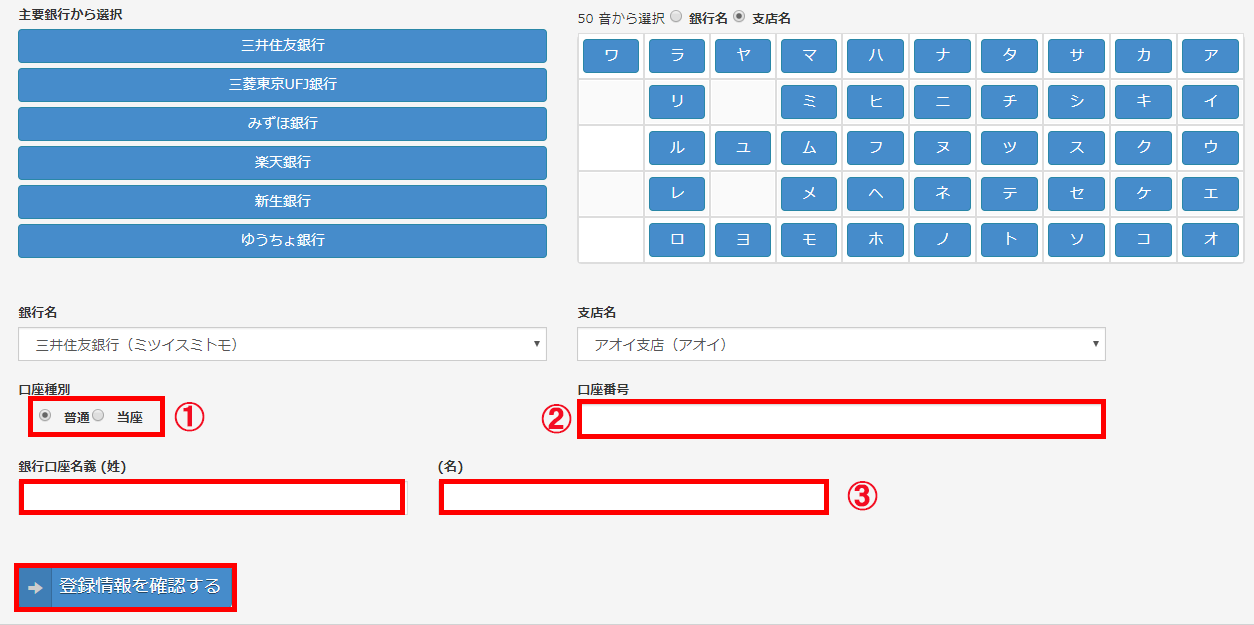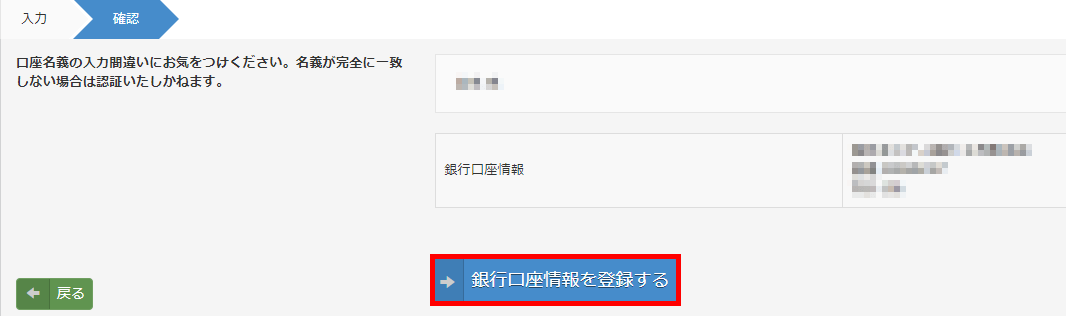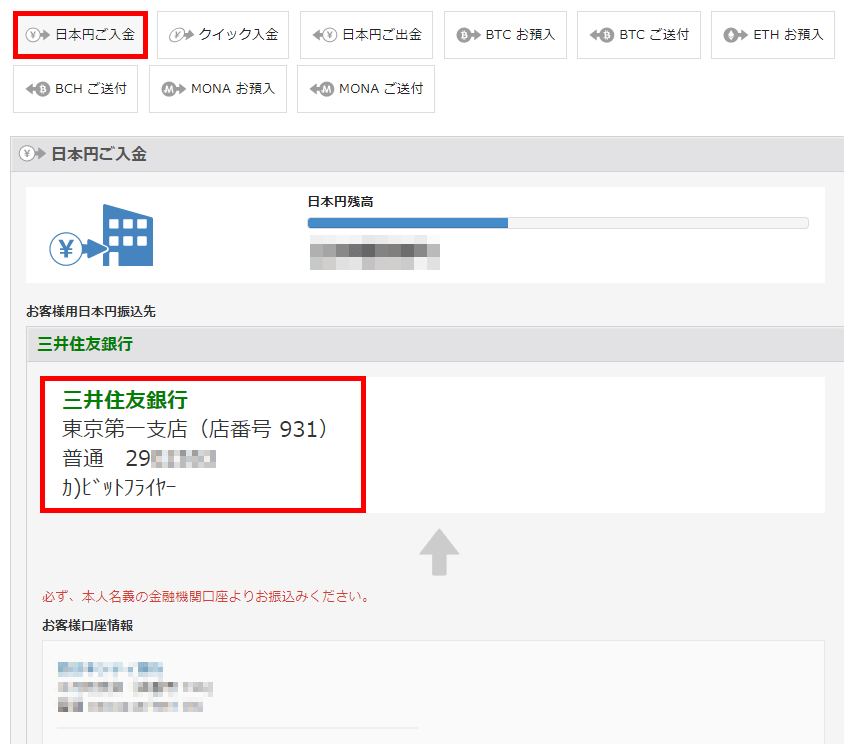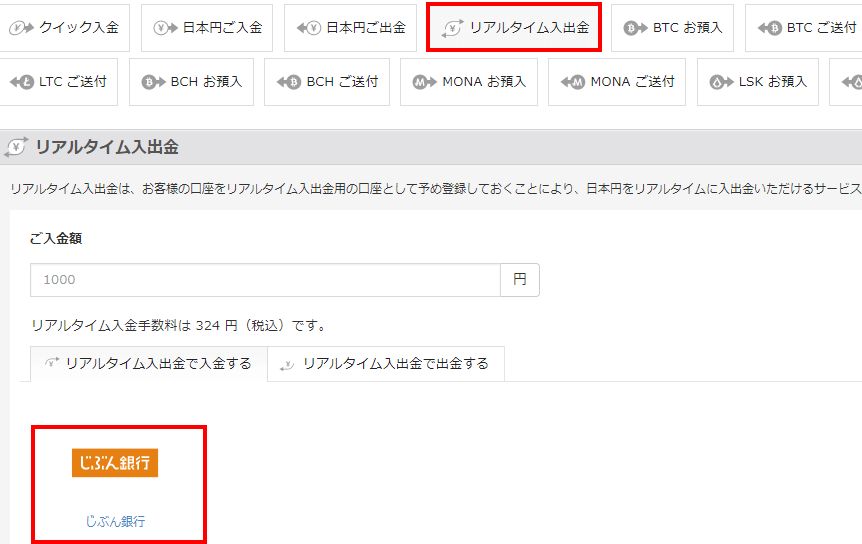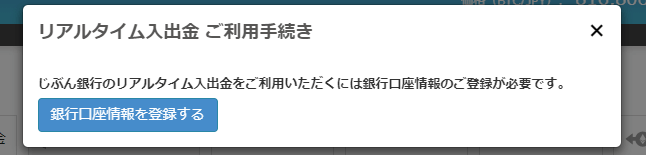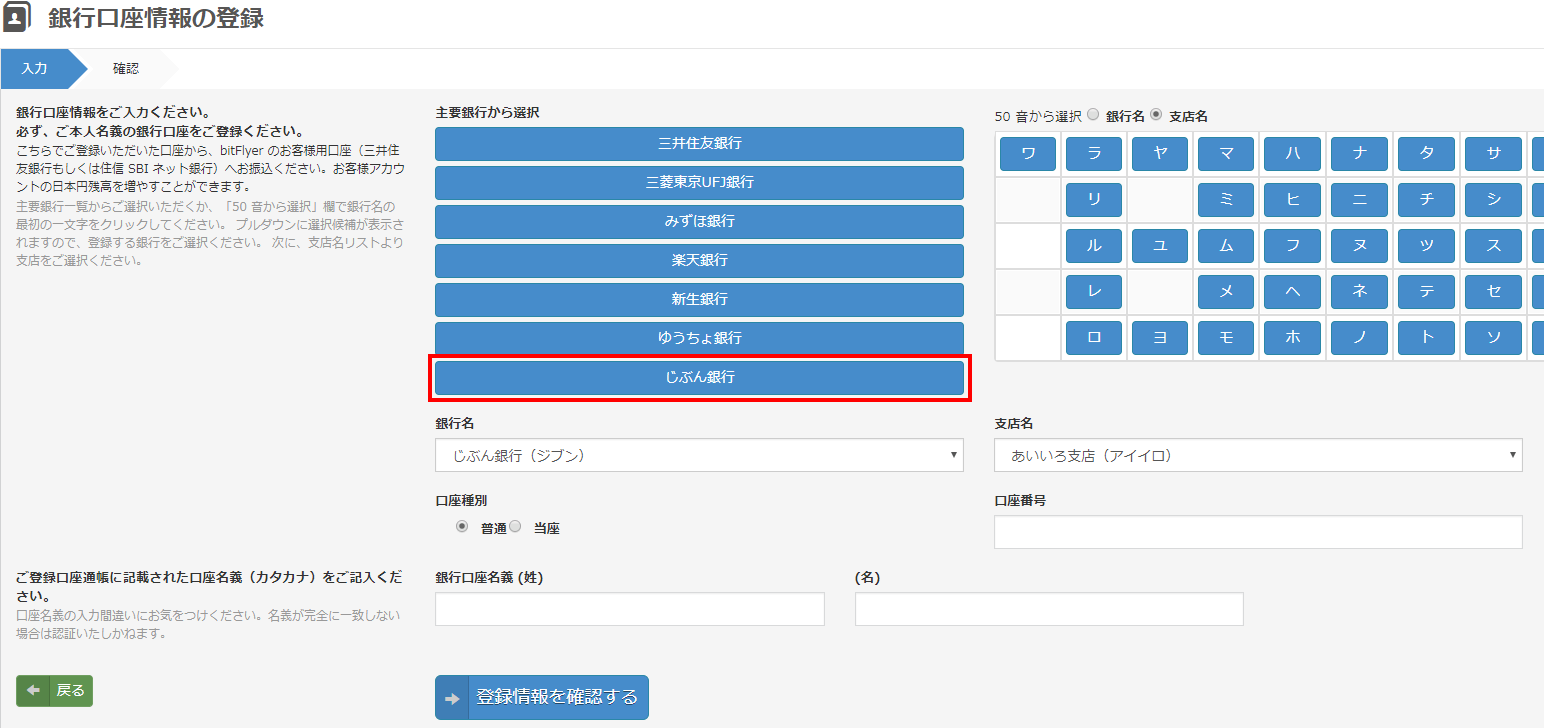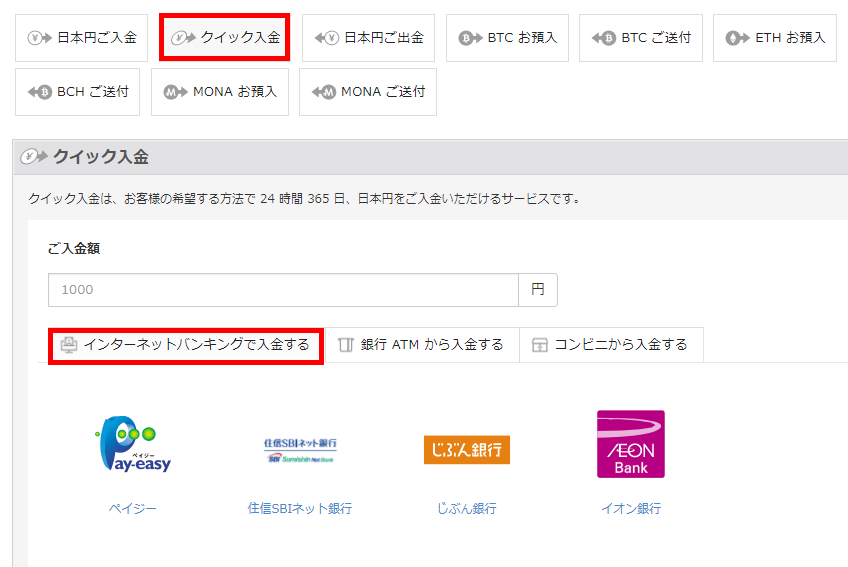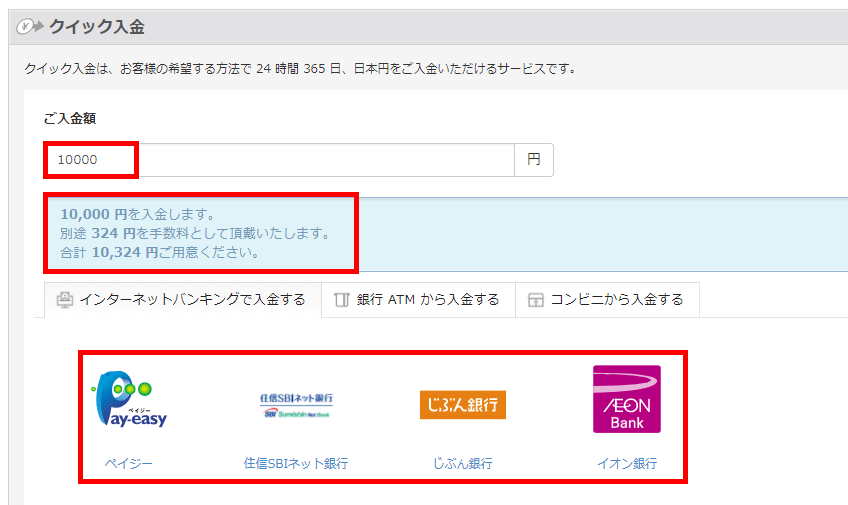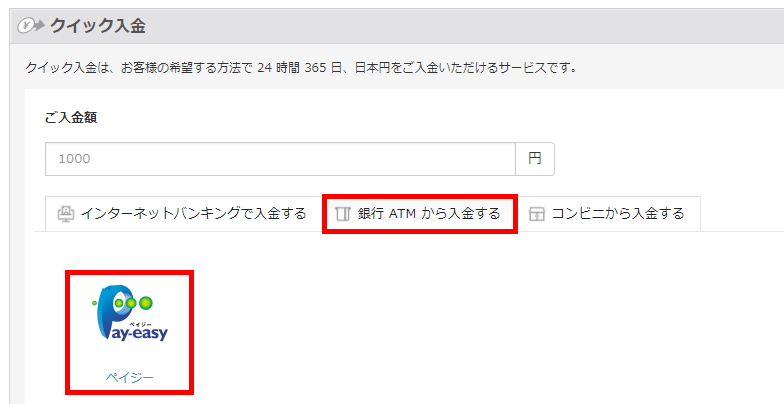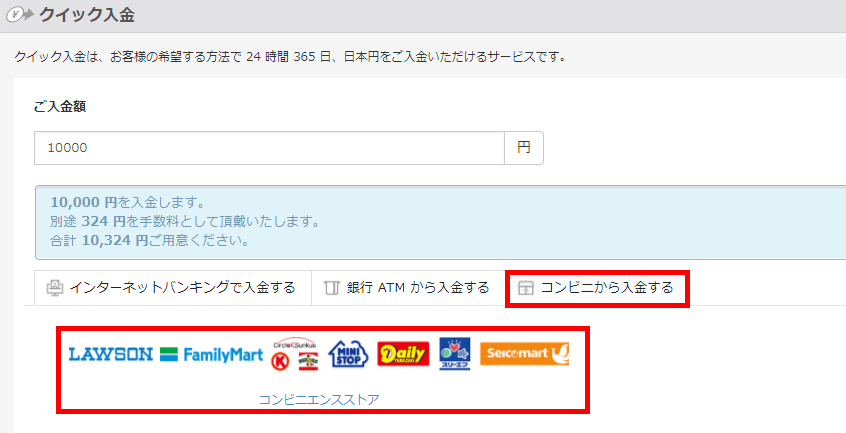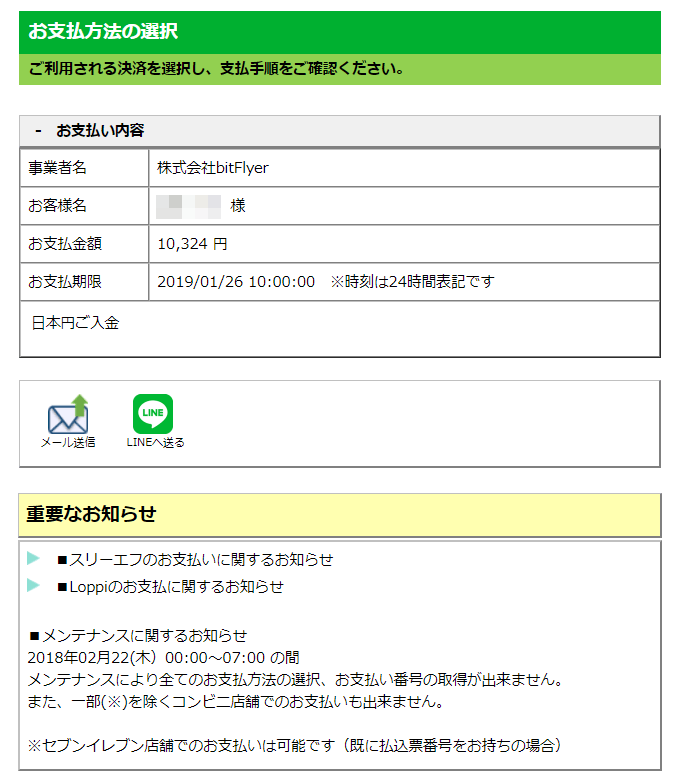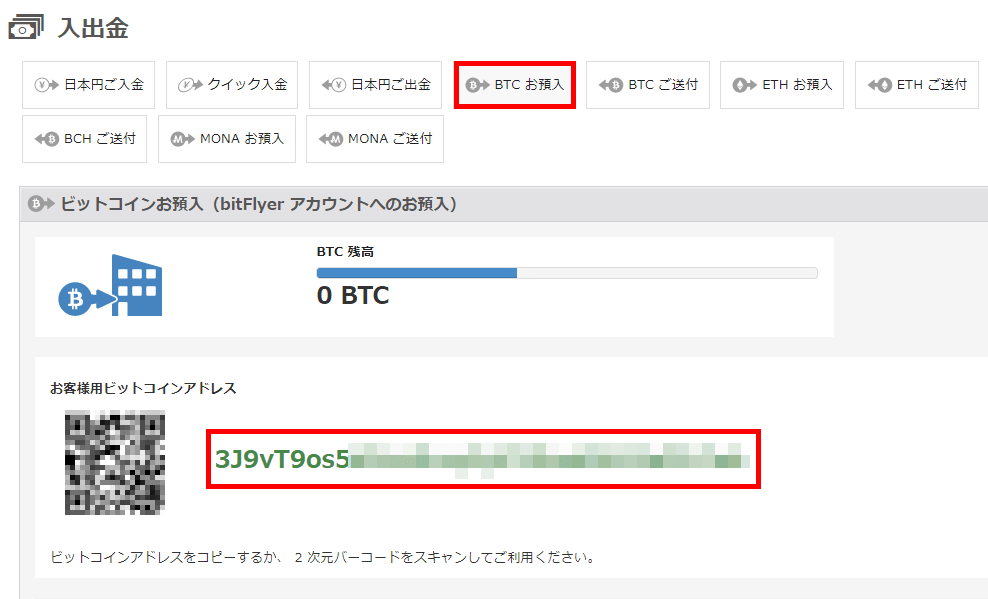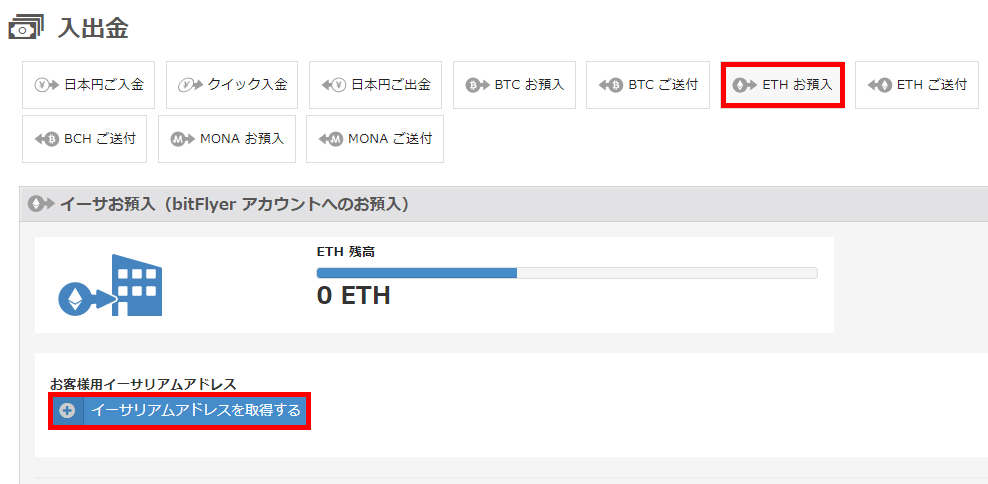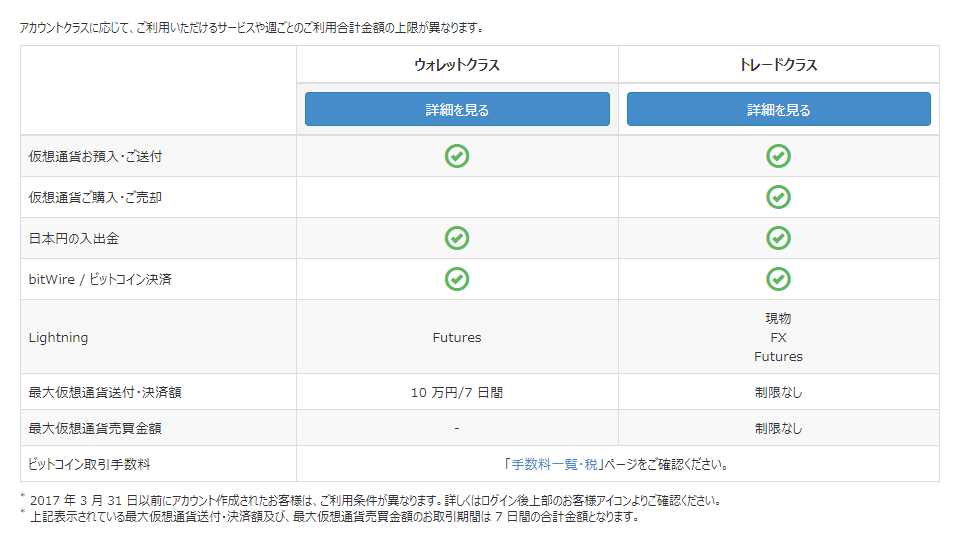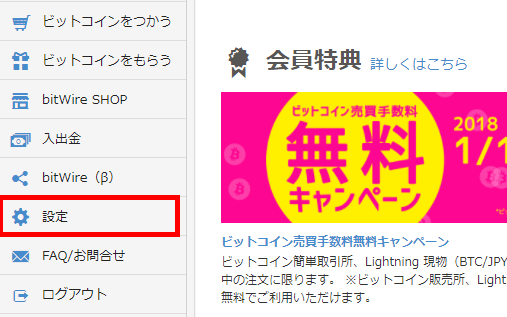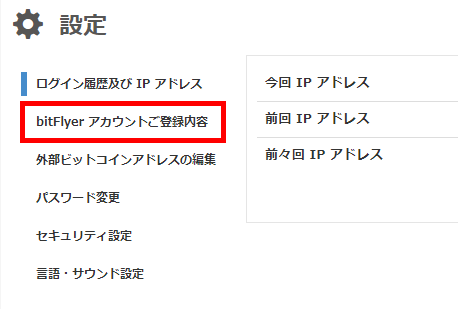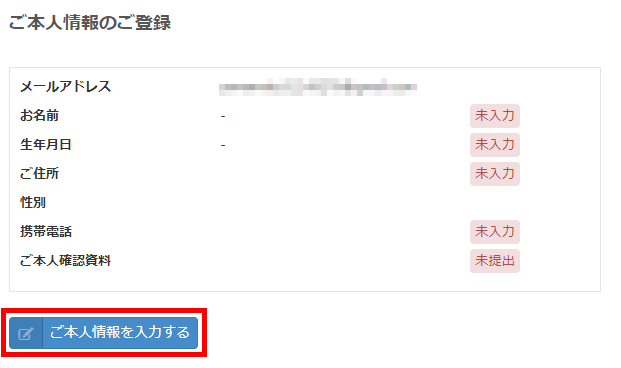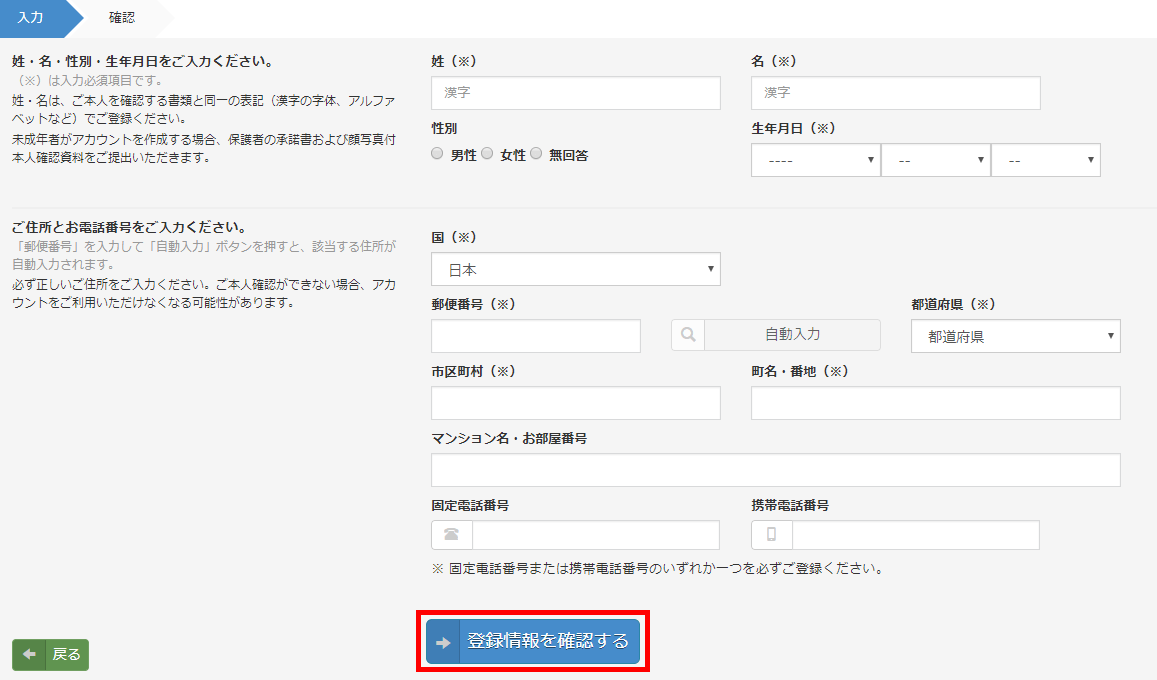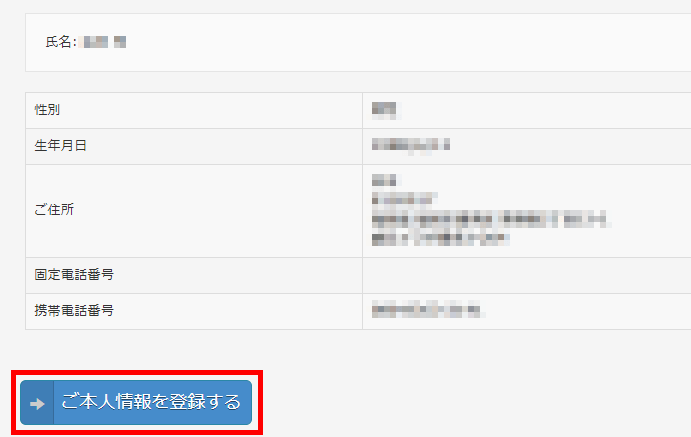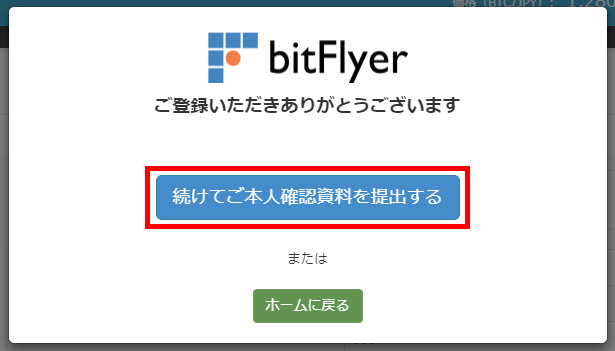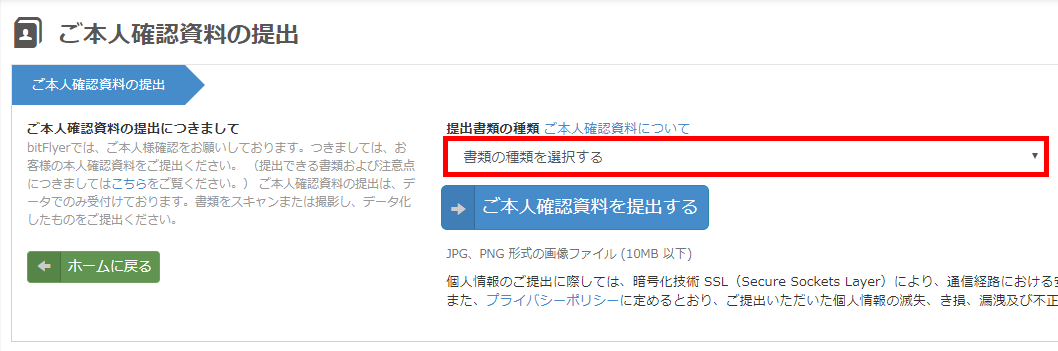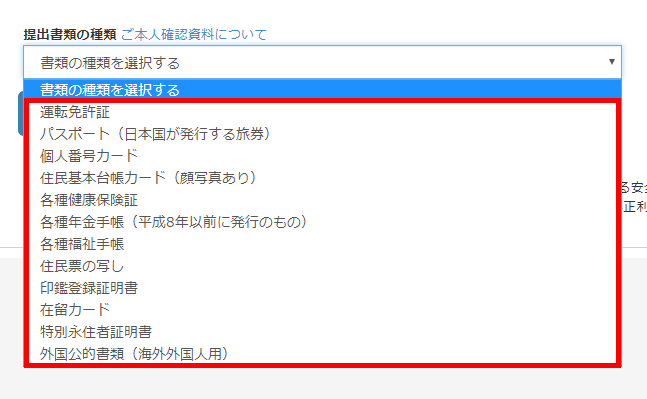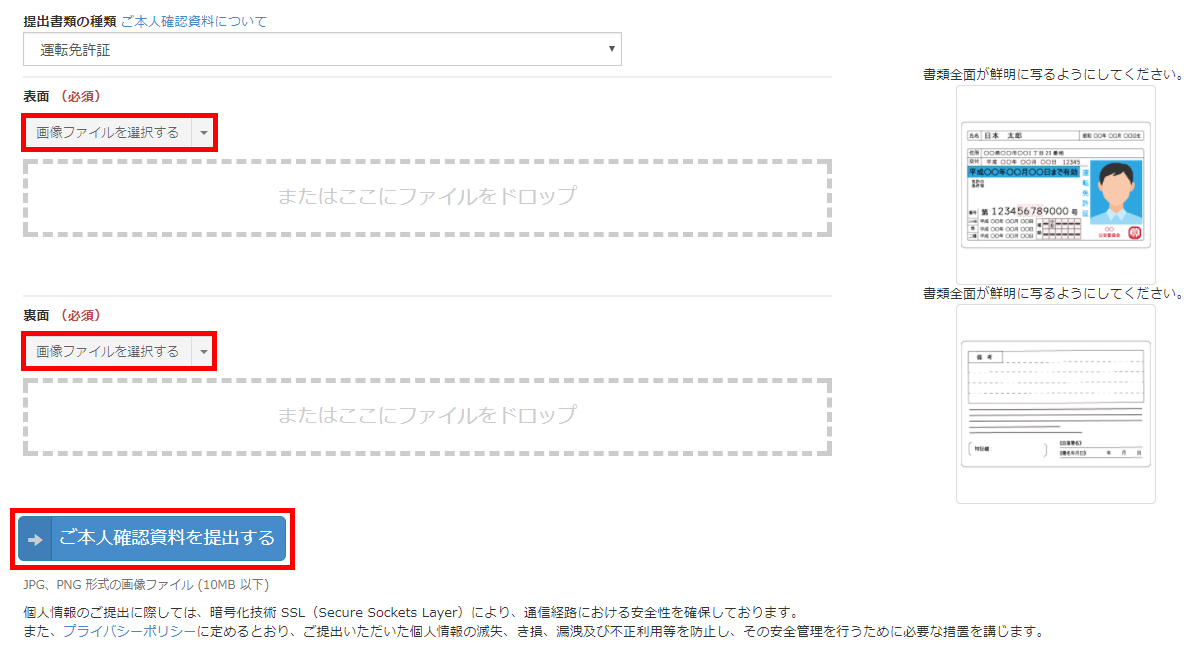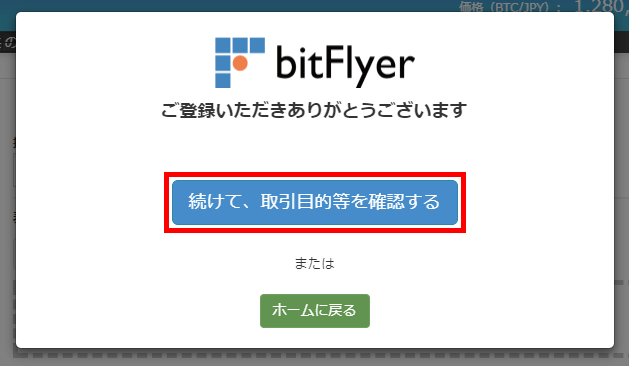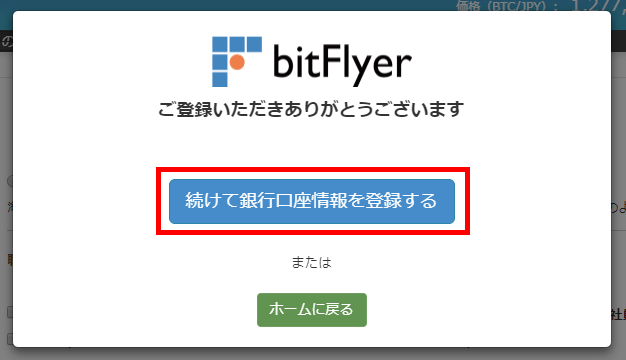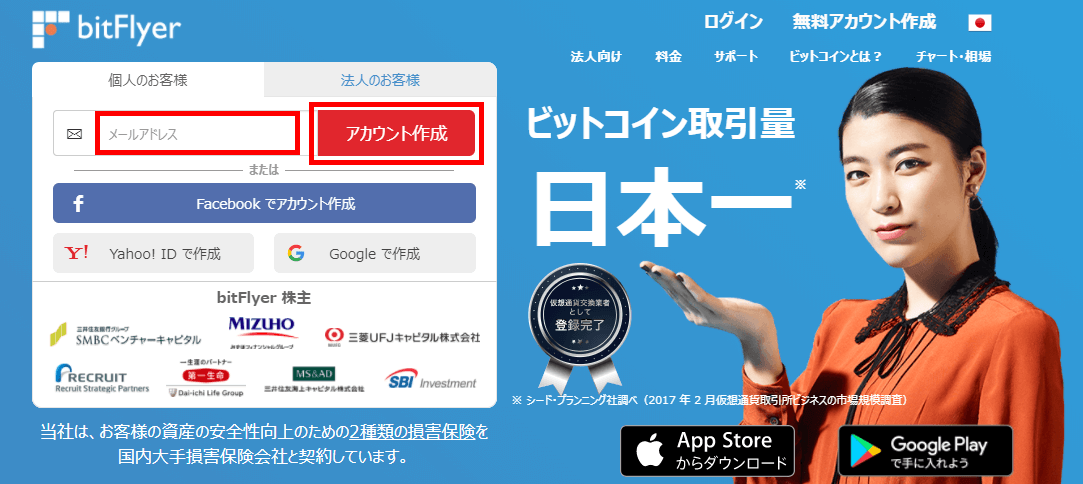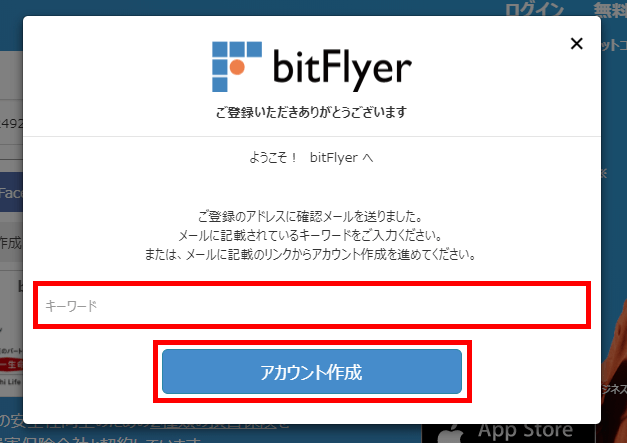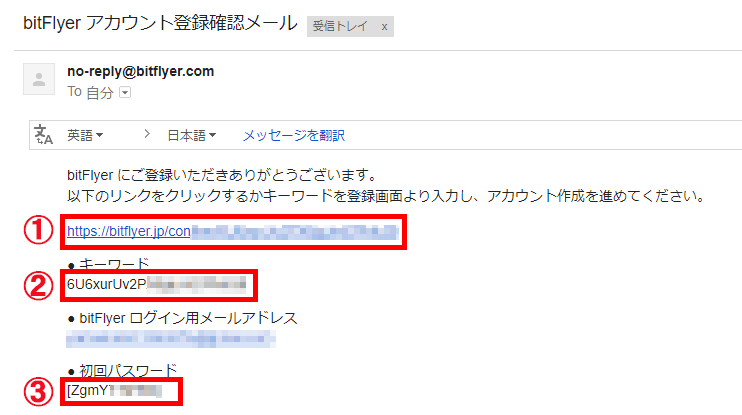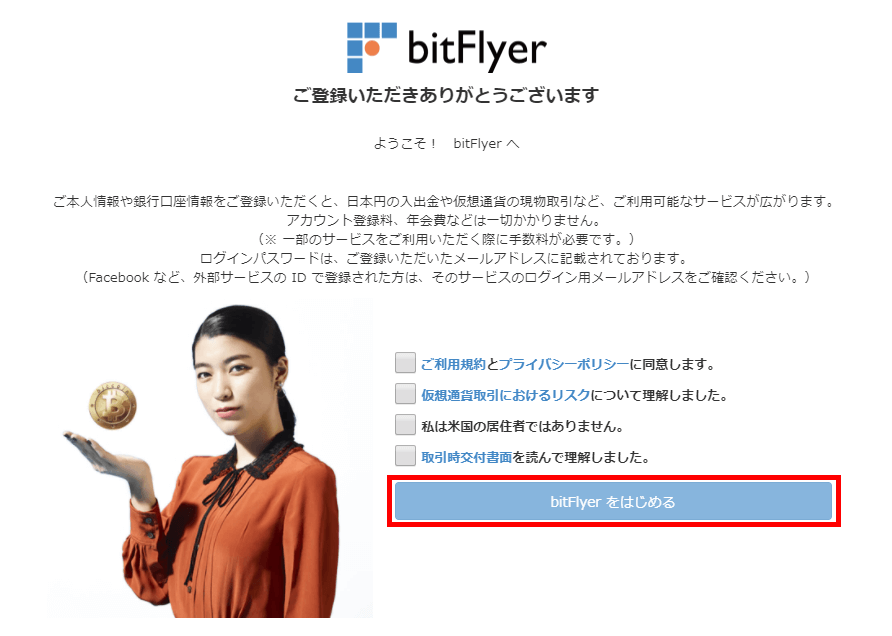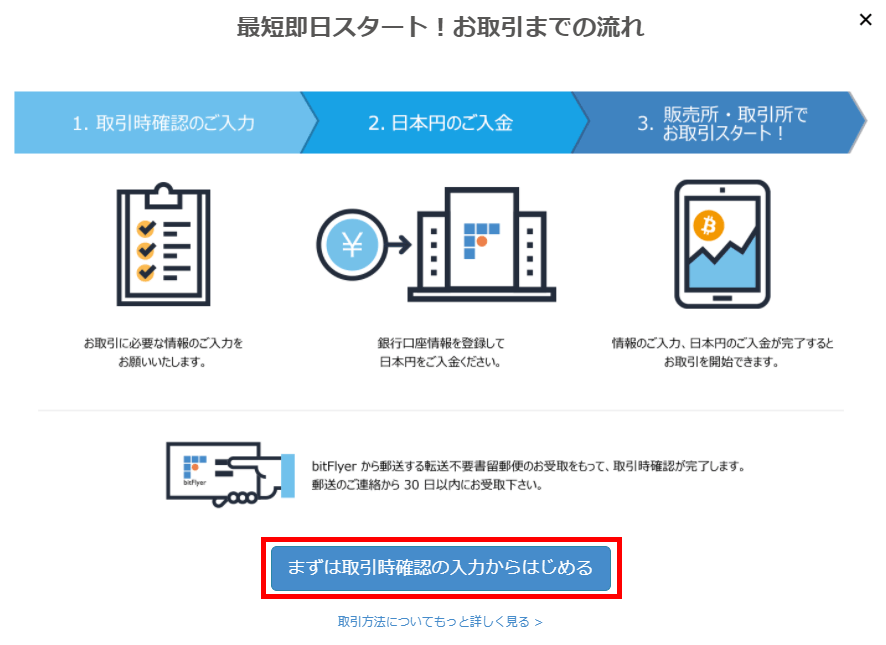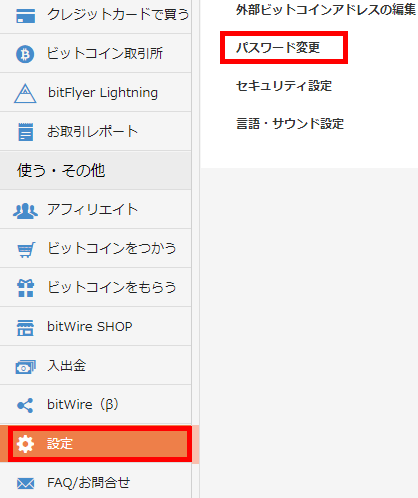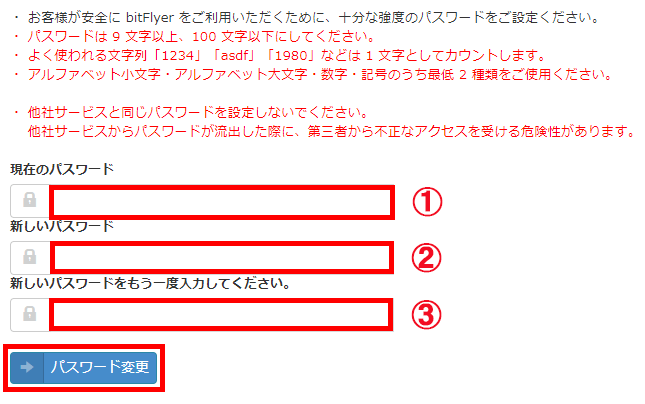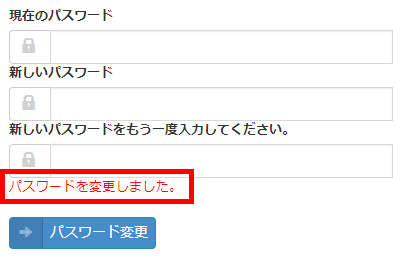仮想通貨取引所Zaif(ザイフ)の入金方法を画像つきでわかりやすく解説しています。
Zaif(ザイフ)へ入金する方法は、銀行振込、コンビニ決済、ペイジー入金、仮想通貨があります。
どれも簡単に行えるのでサクッと入金を終わらせてしまいましょう!
Zaifの入金手順
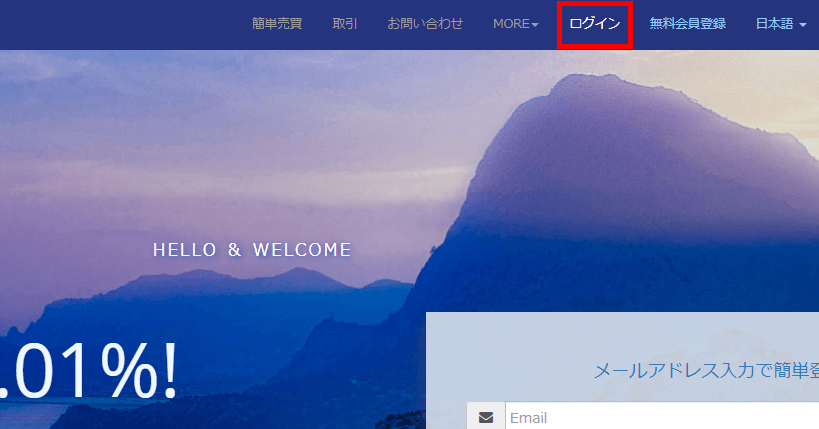
まずは公式サイトの右上から「ログイン」しましょう。
※ログインには、登録時に設定したEメールアドレスとパスワードが必要です。
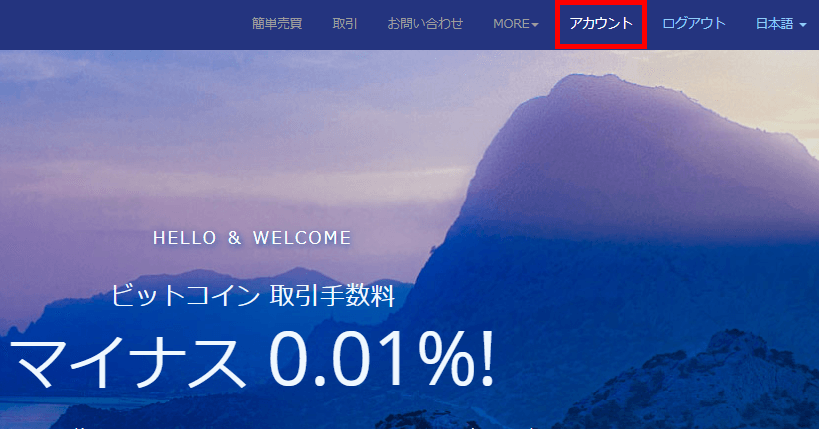
すると上のメニューに「アカウント」が追加されるので、クリックしてアカウントページに移ります。
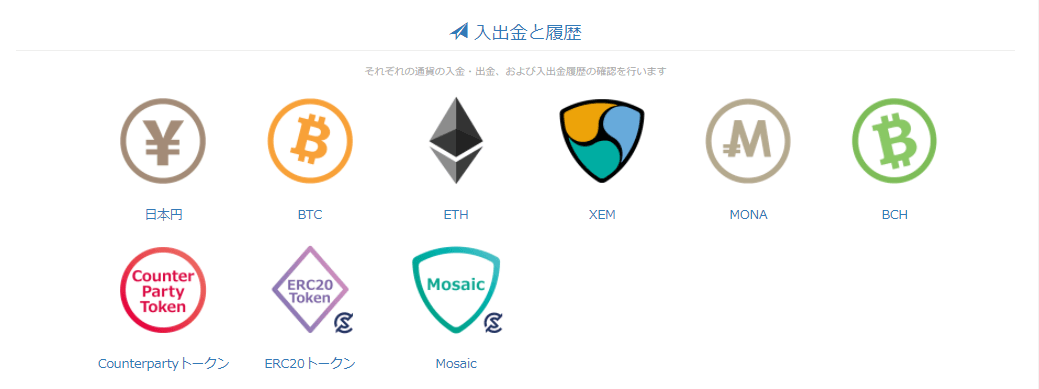
アカウントページ中央に日本円や仮想通貨のアイコンが見えると思います。
入金したい通貨を選んでクリックすると入金画面に移ることができます。
銀行振込で入金する方法
銀行振込による入金方法を解説しています。
ぜひ以下のステップを参考にして下さい。
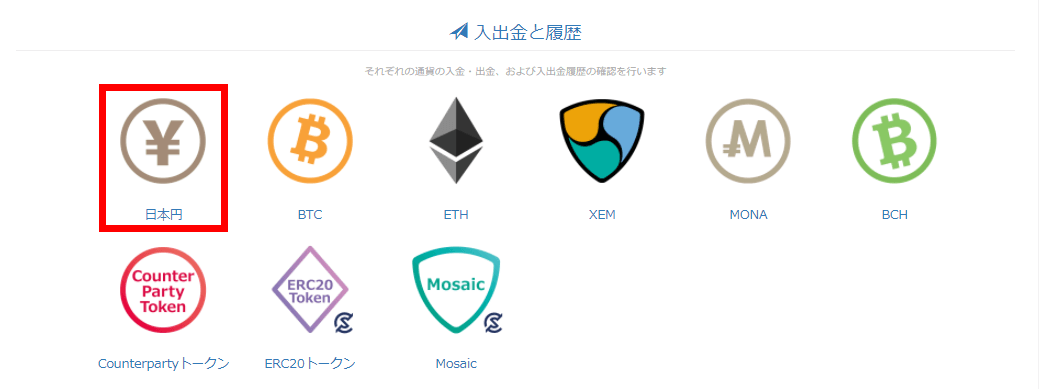
まずは「日本円」のアイコンをクリックしましょう。
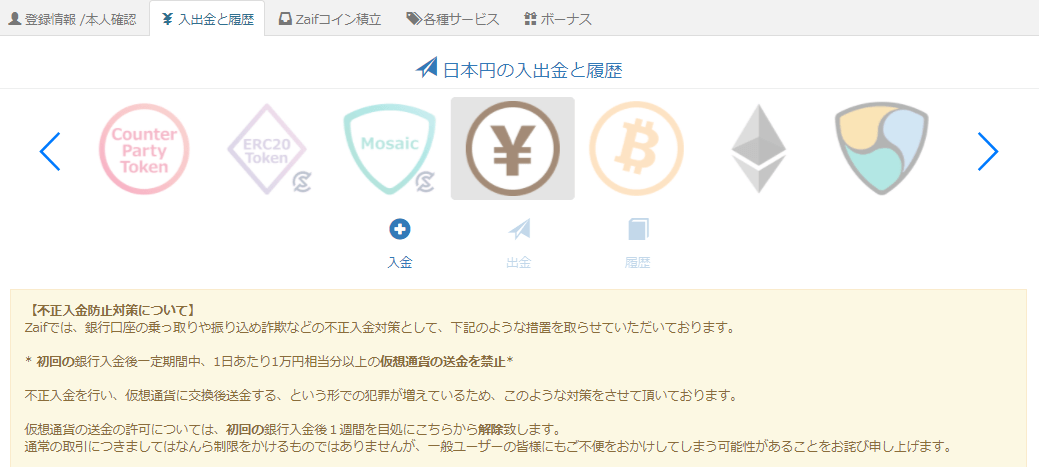
すると日本円の入出金が行える画面に移ります。
そのままスクロールダウンして下さい。
- ※注意事項
- ここでは、「初回入金から一週間ほど仮想通貨の出金規制が入る(1日1万円相当の以上)」という注意事項があげられています。併せて確認しておいて下さい。
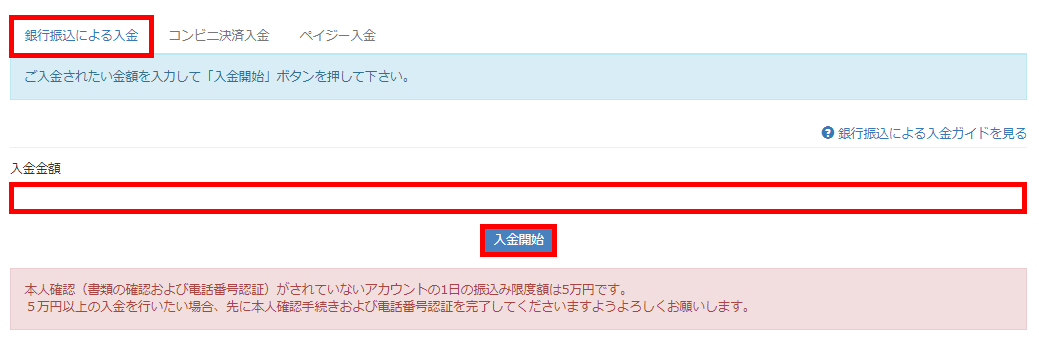
画面をスクロールダウンすると上のような画面が見えてきます。
左上の「銀行振込による入金」をクリックして下さい。
すると中央に入金金額を入力するボックスが表示されので、金額を入力し「入金開始」をクリックしましょう。
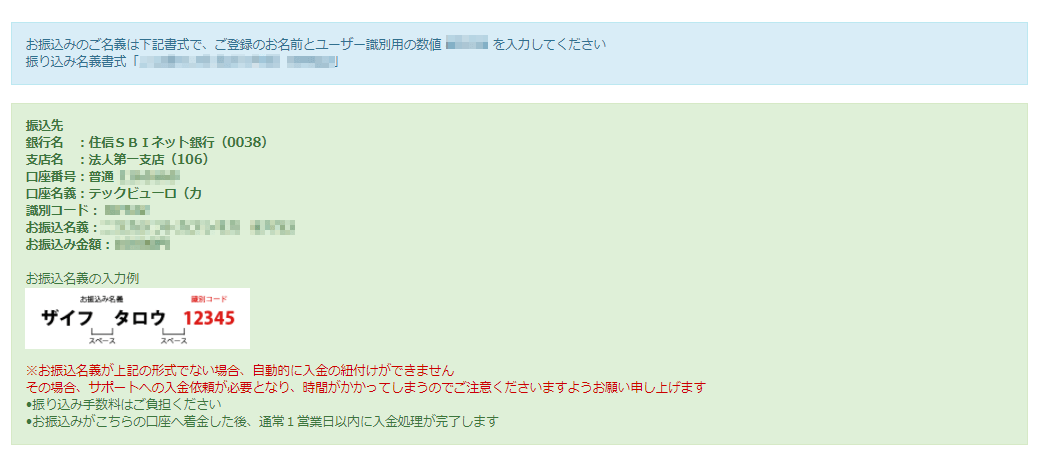
すると振込先といった情報が表示されます。
これらの情報を使用し、金融機関で振込を行うことで入金完了です!
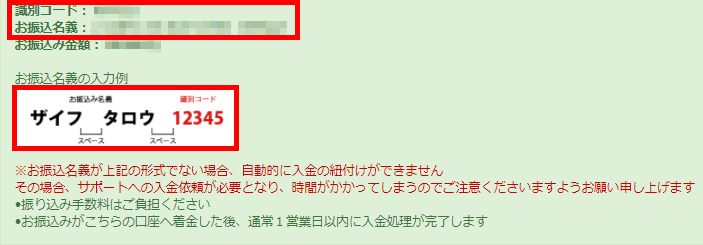
- ※注意事項
- Zaifでは「お振込名義」と「識別コード」を指定しています。氏名の間にスペースを置くといった指定された形式に従って振り込みを行ってください。
コンビニ決済入金で入金する方法
コンビニ決済による入金方法を解説しています。
ぜひ以下のステップを参考にして下さい。
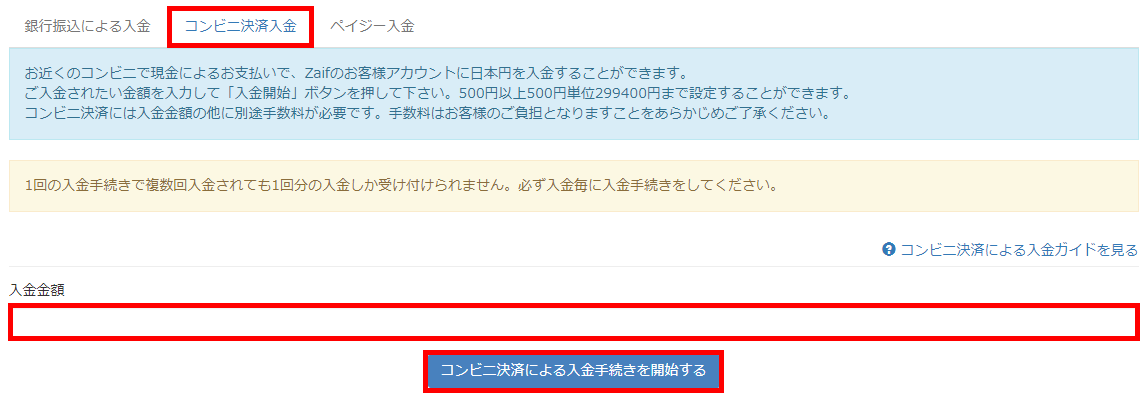
日本円の入金画面で、中央の「コンビニ決済入金」をクリックしましょう。
すると中央に入金金額を入力するボックスが表示されので、金額を入力し「コンビニ決済による入金手続きを開始する」で次に進みます。
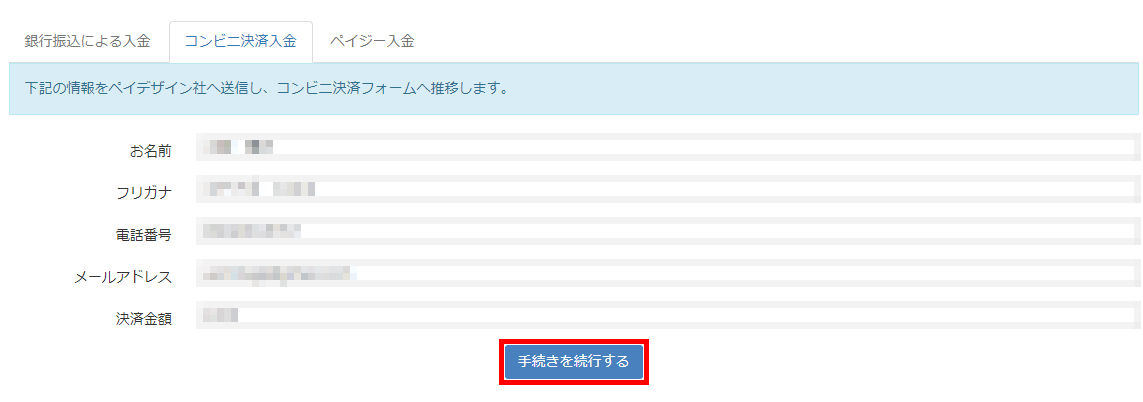
登録した基本情報が表示されます。
情報に誤りがなければ「手続きを続行する」をクリックしましょう。
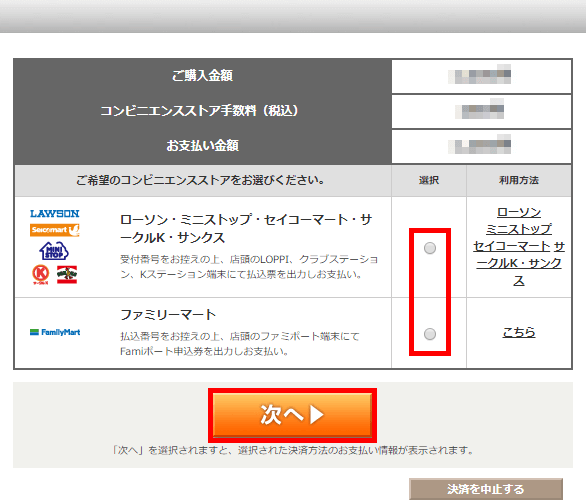
続いて、利用するコンビニエンスストアを選択します。
チェックを入れ「次へ」をクリックして下さい。
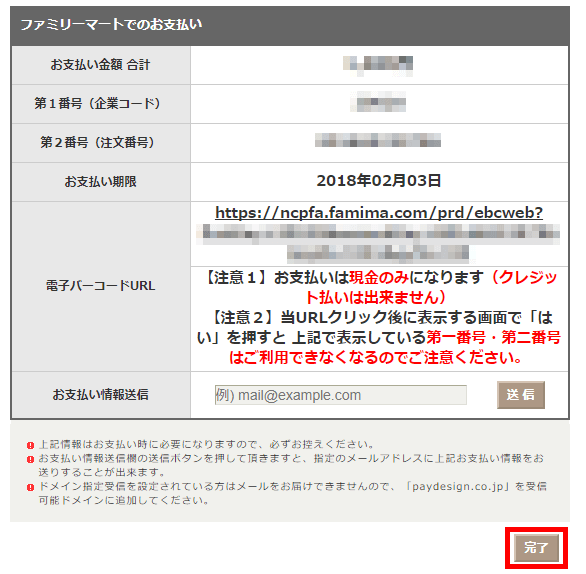
コンビニ決済で使用する番号が表示されるので、この番号を控えてコンビニで入金を行いましょう。
以上でコンビニ決済による入金の完了です!
※画面下の「完了」でここでの操作は終了します。
ちなみにEメールアドレスを送信すると支払情報をメールで受け取ることができるので、支払情報などが必要な方はぜひ利用されて下さい。
ペイジーで入金する方法
ペイジーによる入金方法を解説しています。ぜひ以下のステップを参考にして下さい。
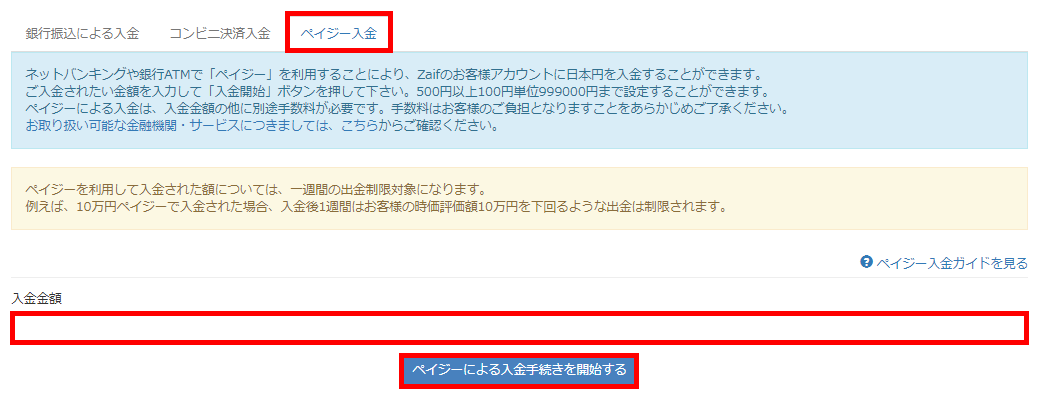
日本円の入金画面で、中央右の「ペイジー入金」をクリックしましょう。
すると中央に入金金額を入力するボックスが表示されので、金額を入力し「ペイジーによる入金手続きを開始する」で次に進みます。
- ※注意事項
- ペイジーでの入金には出金規制が入ります。入金後1週間は入金額を下回る出金が行えないので注意して下さい。
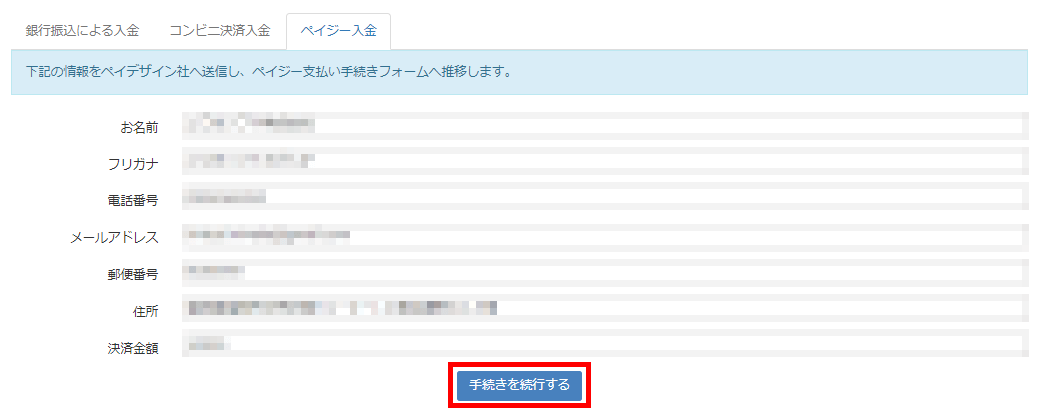
基本情報で登録した情報が表示されます。
情報に誤りがなければ「手続きを続行する」をクリックしましょう。
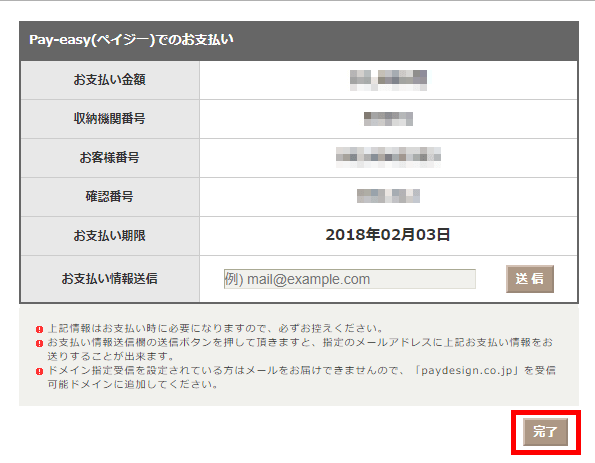
ペイジーでの入金に使用する「収納機関番号」などを使用し、ペイジーに対応している銀行ATMや、金融機関のインターネットバンキングを通じて入金を行いましょう。
(ペイジーの使い方はこちらの公式サイトを参考に「http://www.pay-easy.jp/howto/index.html」)
以上でペイジーによる入金の完了です!
※画面下の「完了」でここでの操作は終了します。
ちなみにEメールアドレスを送信すると、支払情報をメールで受け取ることができるので、支払情報などが必要な方はぜひ利用されて下さい。
仮想通貨で入金する方法
仮想通貨による入金方法を解説しています。
ぜひ以下のステップを参考にして下さい。
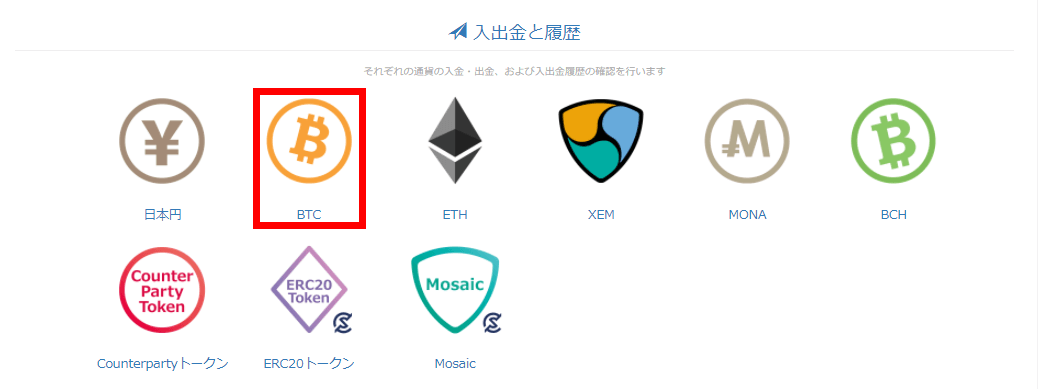
まずはアカウントページ中央のアイコンから入金したい通貨を選択します。

ここでは「BTC」を選択しているので、BTCの入出金画面が表示されます。
画面したの「入金用ビットコインアドレスを取得」をクリックして下さい。
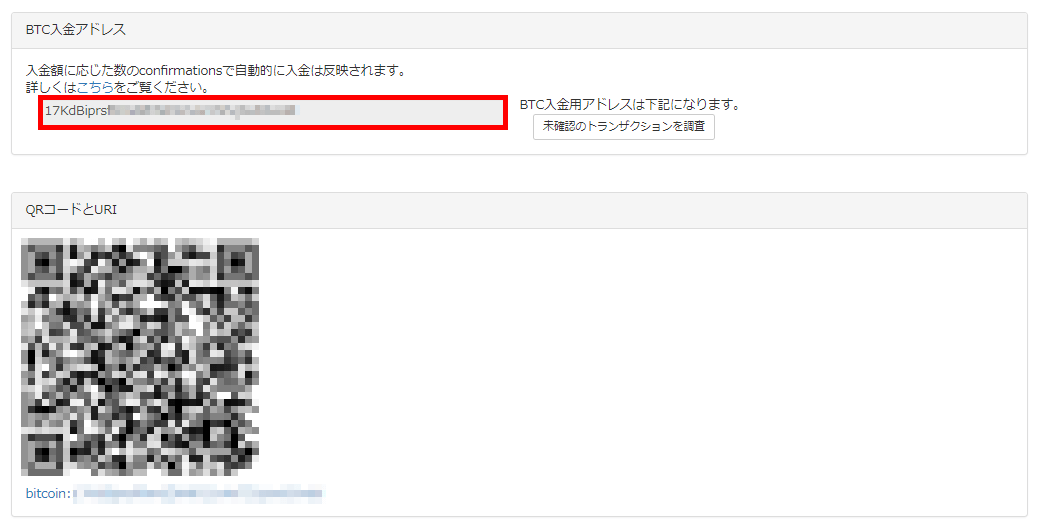
すると英数字で構成されたアドレスが表示されます。
ここに保有している通貨を送ることで、仮想通貨での入金が完了です!
QRコードも表示されるのでぜひ活用しましょう。
- ※注意事項
- 誤って異なる通貨を入金しないように気をつけて下さい。回収ができない可能性があるので入金を行う時は十分に気を付けて下さい。